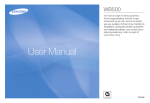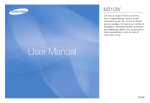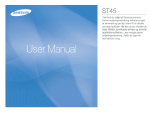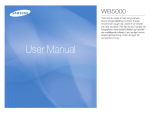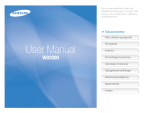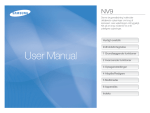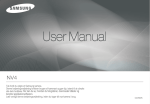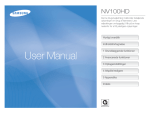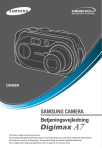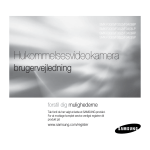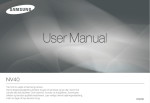Download Samsung WB550 Brugervejledning
Transcript
WB550 Instruktioner Lær dit kamera at kende Brug kameraet i følgende rækkefølge. Tak, fordi du valgte et Samsung-digitalkamera. Installation af softwaren Tag et billede Når du skal anvende dette kamera med en computer, skal den medfølgende software først installeres.Herefter kan de lagrede billeder i kameraet kopieres til computeren og behandles med et billedredigeringsprogram.(s.96~97) Tag et billede. (s.20) Indsæt USB-kablet Indsæt det medfølgende USBkabel i pc'ens USB-port og i kameraets USB-tilslutning. (s.98) Kontrollér om kameraet er tændt Kontrollér at kameraet er tændt. Hvis der er slukket for strømmen, skal du trykke på kameraknappen for at tænde for det. Find kameraet i Windows Stifinder Åbn Windows Stifinder (Explorer) og kontroller at kameraet dukker op som en [Flytbar disk] (Removable Disk) (s.99) Læs brugervejledningen grundigt igennem, før du anvender kameraet. Hvis du får brug for eftersalgsservice, bør du medbringe kameraet og årsagen til, at det ikke virker (f.eks. batteri, hukommelseskort osv.) til eftersalgscenteret. Kontrollér, at kameraet virker ordentligt, inden du skal bruge det (f.eks. på en rejse eller til en vigtig begivenhed) for at undgå skuffelser. Samsung tager ikke ansvar for eventuelt tab eller skade som følge af funktionsfejl. Opbevar denne manual et sikkert sted. Indholdet og illustrationerne i denne manual kan blive ændret uden forudgående varsel for at opgradere kamerafunktionerne. Hvis du kopierer billederne på hukommelseskortet til computeren med en kortlæser, kan billederne blive beskadiget. Når du skal overføre de billeder til computeren, som er taget med kameraet, skal du slutte kameraet til computeren ved hjælp af det medfølgende USB-kabel. Producenten påtager sig intet ansvar for tab eller beskadigelse af data på hukommelseskortet, som skyldes brugen af en kortlæser. Microsoft, Windows og Windows logo er registrerede varemærker tilhørende Microsoft Corporation gældende i USA og/eller andre lande. Apple, Mac og QuickTime logo er registrerede varemærker tilhørende Apple computer. Adobe og Reader er enten varemærker eller registrerede varemærker i USA og/eller andre lande. Alle mærker og produktnavne, der forekommer i denne manual, er registrerede varemærker tilhørende deres pågældende virksomheder. 001 Fare Advarsel Dette symbol indikerer en nært forestående potientiel fare, der kan medføre død eller alvorlig personskade, hvis situationen ikke undgås. Dette symbol indikerer en potentiel farlig situation, der kan medføre død eller alvorlig skade, hvis situationen ikke undgås. Forsøg ikke at modificere dette kamera på nogen måde. Hvis du gør det, kan det medføre brand, skade, elektrisk stød eller alvorlig skade på dig eller dit kamera. Intern besigtigelse, vedligeholdelse og reparationer bør foretages af din forhandler eller et af Samsung, for kamerareservice, godkent servicecenter. Anvend ikke dette produkt i nærheden af brandfarlige eller eksplosive gasser, da det kan øge risikoen for eksplosion. Skulle der trænge nogen form for væske eller fremmedobjekt ind i kameraet, skal du ikke bruge det. Sluk for kameraet og fjern strømforsyningen. Du skal kontakte din forhandler eller et af Samsung, for kamerareservice, godkent servicecenter. Stop brugen af kameraet, da det kan medføre brand eller elektrisk stød. Indsæt ikke metalliske eller brandfarlige fremmedobjekter i kameraet gennem adgangspunkter, f.eks. åbningen til hukommelseskortet eller batterikammeret. Det kan medføre brand eller elektrisk stød. Anvend ikke kameraet med våde hænder. Det kan medføre risiko for elektrisk stød. 002 Anvend ikke blitzen tæt på mennesker eller dyr. Hvis du anbringer blitzen for tæt på dit motivs øje, kan det medføre skade på synet. Af sikkerhedsmæssige grunde bør du opbevare dette produkt og dets tilbehør uden for børn eller dyrs rækkevidde for at forhindre ulykker som f.eks.: – Slugning af batteri eller småt kameratilbehør. Hvis der skulle ske et uheld, skal du opsøge en læge med det samme. – Det er muligt at blive skadet af kameraets bevægelige dele. Batteri og kamera kan blive varme efter langvarig brug, og det kan medføre funktionsfejl. Skulle det ske, skal du lade kameraet hvile nogle få minutter, så det kan køle af. Efterlad ikke kameraet steder, der er udsat for ekstremt høje temperaturer, f.eks. i en lukket bil, i direkte sollys eller andre steder med ekstrem temperaturvariation. Udsættelse for ekstreme temperaturer kan skade kameraets interne komponenter og medføre brand. Tildæk ikke kameraet eller batteriladeren under brug. Det kan oparbejde varme og skade kamerahuset eller medføre brand. Anvend altid kameraet og dets tilbehør i omgivelser med effektiv ventilation. Forsigtig Dette symbol indikerer en potentielt farlig situation, der kan medføre mindre eller moderat skade, hvis situationen ikke undgås. Et utæt, overophedet eller beskadiget batteri kan medføre brand eller skade. – Brug batterier med den korrekte specifikation til kameraet. – Batteriet må ikke kortsluttes, opvarmes eller smides i åben ild. – Indsæt ikke batteriet med polerne omvendt. Fjern batteriet, hvis du ikke skal bruge kameraet i en længere periode. Batteriet kan lække ætsende elektrolytter og dermed permanent skade kameraets komponenter. Brug ikke blitzen, når den er i kontakt med hænder eller andet. Rør ikke blitzen efter vedvarende brug. Det kan medføre forbrænding. Flyt ikke kameraet, mens det er tændt, hvis du bruger vekselstrømsopladeren. Efter du har brugt kameraet, skal du altid slukke det, før du trækker ledningen ud af stikkontakten. Kontrollér derefter, at eventuelle tilslutningskabler eller kabler til andre apparater er frakoblet, før du flytter kameraet. I modsat fald kan det skade ledningerne eller kablerne og medføre brand eller elektrisk stød. Rør ikke ved objektivet eller objektivdækslet for at undgå at tage et uskarpt billede og for at undgå en mulig fejlfunktion. Pas på ikke at dække for objektivet eller blitzen, når du fotograferer. Når du anvender kameraet ved lave temperaturer, kan følgende situationer opstå. Det er ikke kamerafejl, og kameraet virker efter hensigten igen ved normal temperatur. – Det tager længere tid at tænde for LCD-skærmen, og farven kan afvige fra motivet. – Når sammensætningen ændres, kan der være et efterbillede på LCDskærmen. Kreditkort kan blive afmagnetiserede, hvis de opbevares i nærheden af en kamerataske med metaldele. Undgå at efterlade kort med magnetstribe i nærheden af tasken. Det kan med stor sandsynlighed medføre, at pc’en ikke fungerer korrekt, hvis du tilslutter 20 bens-stikket til pc’ens USB-port. Tilslut aldrig et 20 bens stik til pc’ens USB-port. Indholdsfortegnelse KLARGØRING 007 007 007 008 008 009 010 010 OPTAGELSE Pakkens indhold Inkluderet indhold Sælges seperat Kameraets funktioner Forside og top Bagside Bund 5-funktionsknap 012 015 015 016 018 Tilslutning til en strømkilde Indsættelse af batteriet Indsætning af hukommelseskortet Sådan benyttes hukommelseskortet Når du bruger kameraet for første gang 019 020 Indikatorer på LCD-skærmen Start af optagefunktion 020 020 021 021 021 022 022 024 024 Valg af tilstand Sådan benyttes funktionen Auto Sådan benyttes Program-funktionen Sådan benyttes Manuel-funktionen Brug af DUAL IS (Dual Image Stabilization) tilstand Sådan benyttes Skønhedsportrætfunktionen Sådan benyttes Scene-funktionen Sådan benyttes filmoptagelse Optagelse af højdefinitionsfilmoptagelser (HD) 003 Indholdsfortegnelse 025 025 026 027 028 028 028 029 029 031 031 032 033 035 037 039 040 004 044 044 045 045 046 048 049 049 Optagelse af filmsekvenser uden lyd Pause under optagelse af en filmsekvens (Successiv optagelse) Sådan benyttes funktionen Smart Auto Ting, du skal være opmærksom på, når du tager billeder Fokuslås Brug af betjeningsknapperne til indstilling af kameraet POWER-knap Udløserknap ZOOM W/T-greb Kommandogreb 049 050 050 050 051 Sådan benyttes Kommandogrebtilstanden Funktionsbeskrivelse/Info/Op-knap Makro/Ned-knap Blitz/Venstre-knap Selvudløser/Højre-knap MENU/OK-knap Fn-knap 040 Sådan bruges menuen Fn 041 041 042 042 043 Fn-knap: Størrelse Fokusområde Fn-knap: Billedfrekvens Fn-knap: Lysmåling Fn-knap: Funktionstilstand INDSTILLINGER Fn-knap: ISO Fn-knap: Hvidbalance Fn-knap: Blændeværdi Fn-knap: Lukkertid Fn-knap: Ansigsgenkendelse E-knap (Effekt) E-knap (Effekt): Valg af billedstil E-knap (Effekt): Billedredigering Farve Fyrværk Kontrast Mætning 052 052 053 053 054 054 055 056 056 Brug af LCD-skærmen til indstilling af kameraet Kommandogreb Blitzintensitet Kvalitet ACB OIS (optisk billedstabilisering) Stemmenotat Lydoptagelse Optagelse af filmsekvenser uden lyd Scene-funktion 056 Start af afspilning 056 057 Visning af et stillbillede Afspilning af en filmoptagelse Indholdsfortegnelse 057 058 058 059 Kopiering af stillbilleder fra en filmoptagelse Beskæring af filmoptagelser i kameraet Afspilning af en lydoptagelse Afspilning af stemmenotat 059 060 Indikatorer på LCD-skærmen Brug af betjeningsknapperne til indstilling af kameraet 060 060 Afspilningsknap Miniaturer / Digital Zoom greb 062 062 063 063 063 064 065 065 066 Info/Op-knap Afspil/Pause/Ned-knap Venstre/Højre/MENU/OK-knap Knap til udskrivning Slet -knap E-knap (Effekt): Ændring af billedstørrelsen E-knap (Effekt): Rotation af billeder E-knap (Effekt): Farve E-knap (Effekt): Billedredigering 066 066 067 067 067 067 068 ACB Fjernelse af røde øjne Retouchering Indstilling af lysstyrke Indstilling af kontrast Indstilling af farvemætning Støjeffekt 068 Brug af fjernbetjeningen i afspilningstilstand OPS.ÆTNING 069 Indstilling af afspilningsfunktionen på LCD-skærmen 070 Start af diasshowet 070 071 071 072 072 073 073 073 075 076 076 079 080 080 080 080 080 081 081 081 082 082 082 082 083 Start af diashowet Valg af billeder Indstilling af effekter til diasshowet Indstilling af afspilningsinterval Indstilling af baggrundsmusik Afspilning Stemmenotat Smart Album Beskyttelse af billeder Sletning af billeder DPOF Kopiering til kort Lydmenu Lyd Lydstyrke Startlyd Lukkerlyd Lydeffekt AF-lyd Selvportræt Opsætningsmenu Skærm Sprog Indstilling af gitterlinier Indstilling af dato/klokkeslæt og datoformat 005 Indholdsfortegnelse 083 083 084 084 084 084 085 085 086 086 087 087 088 088 089 089 Formatering af hukommelsen Initialisering Papirkurv Filnavn Påtrykning af tidspunktet for optagelsen Automatisk afbryder Valg af videosignal Autofokuslampe Indstilling af Anynet+(CEC) HDMI-Str. Indstilling af USB Anynet+(CEC) PRINT 091 092 092 093 PictBridge PictBridge: Udvælgelse af billeder PictBridge: Udskriftsindstillinger PictBridge: Nulstil SOFTWARE 093 Bemærkninger om softwaren 095 006 098 100 101 104 104 Indstillinger 090 094 094 096 Startbillede Lysstyrke skærm Hurtigvisning Strømsparing Systemkrav QuickTime Player 7.5 : H.264(MPEG4. AVC)-afspilningskrav Om softwaren APPENDIX 105 107 109 110 112 115 115 Installation af den medfølgende software Start af computerfunktionen Fjernelse af den flytbare disk Samsung Master Installation af USB-driveren til MAC Brug af USB-driveren til MAC Specifikationer Vigtige bemærkninger Advarselsindikator Inden du kontakter et servicecenter Oftest stillede spørgsmål Korrekt bortskaffelse af dette produkt Korrekt bortskaffelse af batterierne i dette produkt Pakkens indhold Kontrollér venligst, at kameraet er leveret med de korrekte dele, inden du begynder at anvende det. Indholdet kan variere, afhængigt af salgsregionen. Information om det valgfri tilbehør fås ved henvendelse til din Samsung-forhandler eller nærmeste Samsung-servicecenter. Dele og tilbehør vist nedenfor, kan variere i udseende. Inkluderet indhold Kamera Brugervejledning, Garantikort Kamerarem Genopladeligt batteri Vekselstrømsadapter /USB-kabel Fjernbetjening Kamerataske HDMI-kabel AV-kabel Software-CD (se s. 95) Sælges seperat SD/SDHC-hukommelseskort/ MMC (se s. 17) 007 Kameraets funktioner Forside og top Zoom T-greb (Digital zoom) Funktionsknap Zoom W-greb (Miniaturer) POWER-knap (Tænd/sluk) Blitz Højtaler Mikrofon AF-sensor/ Selvudløserlampe Fjernbetjeningssensor Objektiv HDMI tilslutning Bemærkning om HDMIforbindelsesterminal For tilslutning til HDMIforbindelsesterminalen skal du kun bruge HDMI-kablet. 008 Kameraets funktioner Bagside Udløserknap Lampe for kamerastatus LCD-skærm Kommandogreb Fn / SLETknap USB/AV/DC-tilslutning 5-funktionsknap Knap til afspilning/ udskrivning E-knap (Effekt) Kamerarem 009 Kameraets funktioner Bund 5-funktionsknap Åbning til hukommelseskort Funktionsbeskrivelse/Information/OP-knap Blitz/ VENSTREknap Selvudløser/ HØJRE-knap MENU/OK-knap Batteriholder Batteridæksel Stativgevind 010 Batterikammer Makro/Afspil & Pause/NED-knap Kameraets funktioner Selvudløserlampe Ikon Status Blinker Beskrivelse – Lampen blinker med 1 sekunds interval de første 7 sekunder. – Lampen blinker hurtigt med 0,25 sekunds interval de sidste 3 sekunder. Blinker Lampen blinker hurtigt med 0,25 sekunds interval i 2 sekunder. Blinker Et billede vil blive taget efter cirka 10 sekunder, og 2 sekunder senere vil et andet billede blive taget. Blinker Efter at have trykket på udløser-knappen tages billedet i henhold til motivets bevægelse. Blinker Ved at trykke på fjernbetjeningens udløserknap starter selvudløseren, og billedet vil blive taget efter 2 sekunder. Når printeren udskriver Når AF aktiveres Lampen er slukket. Lampen tænder. (Kameraet fokuserer på motivet) Lampen blinker. (Kameraet fokuserer ikke på motivet) Funktionsikon: På side 20 kan du finde yderligere information om indstillinger af kameraet. FUNKTION Optagemetode AUTO PROGRAM MANUEL DUAL IS BEAUTY SHOT SCENE FILM SMART AUTO Kamerastatuslampe Status Tændt Beskrivelse Lampen tænder og slukker, når kameraet er klar til at tage et billede. Efter optagelsen Lampen blinker, mens billedets data gemmes, og slukker, når kameraet er klar til at tage et nyt billede. Når USB-kablet tilsluttes en pc Lampen lyser. (LCD-skærmen slukker efter initialisering af apparatet) Overførsel af datatil en computer Når USB-kablet tilsluttes en printer Lampen blinker. (LCD-skærmen slukker) Scene RAMMEGUIDE NAT PORTRÆT BØRN LANDSKAB NÆRBILLEDE TEKST SOLNEDG. DAGGRY MODLYS FYRVÆRK. SAND&SNE SELVUDLØSER MAD CAFÉ Lampen blinker og slukker, når printeren er klar til at udskrive et billede. 011 Tilslutning til en strømkilde Du bør benytte det genopladelige batteri SLB-10A, som leveres med kameraet. Husk at oplade batteriet, inden du bruger kameraet. Specifikationer for SLB-10A genopladeligt batteri SLB-10A Type Lithiumion Kapacitet 1050 mAh Spænding 3,7 V Genopladningstid (når kameraet er slukket) Cirka 180 min. Antal billeder og batterikapacitet: Ved brug af SLB-10A 012 Film Cirka 125 min. Forhold Brug af fuldt opladet batteri 640x480 billedstørrelse 30 bps billedfrekvens Disse værdier er udmålt under Samsungs normale testbetingelser og optageforhold og kan variere, afhængigt af brugerens metoder. Disse tal måles under OIS-optageforhold. Der blev optaget flere videoer efter hinanden for at fastslå den samlede optagetid. Model Stillbillede Optagetid Batterikapacitet/ Antal billeder Forhold Cirka 140 min./ Cirka 280 billeder Med fuldt opladet batteri, AUTOfunktion, 12 M-billedstørrelse og Fin billedkvalitet, interval mellem optagelser: 30 sek.Der skiftes zoomposition mellem vidvinkel og tele efter hvert billede. Der bruges blitz ved hvert andet billede. Kameraets bruges i 5 minutter og slukkes derefter i et minut. Vigtige oplysninger om brugen af batteriet. Sluk kameraet, hvis du ikke bruger det. Fjern batteriet, hvis kameraet ikke skal benyttes i længere tid. Batteriet kan med tiden miste sin kapacitet og er tilbøjelig til at lække, hvis det sidder i kameraet i længere tid. Lave temperaturer (under 0°C) kan forringe batteriers ydeevne. Batterier vil normalt genvinde en del af deres kapacitet, når temperaturen normaliseres. Kameraet kan blive varmt ved længere tids brug. Dette er normalt. Tilslutning til en strømkilde Tilslutter du vekselstrømsadapteren med USB-kablet, kan det anvendes som et vekselstrømskabel, og du kan oplade det genopladelige batteri med vekselstrømskablet. Bruges som et vekselstrømskabel: Slut vekselstrømsadapteren til USBkablet. Det kan bruges som et strømkabel. Vigtige oplysninger om brugen af USB-kablet. Brug et USB-kabel med de korrekte specifikationer. Hvis kameraet er sluttet til computeren via en USB-hub: Slut kameraet direkte til din computer. Kameraet eller andet udstyr er sluttet til computeren på samme tid: Fjern da det andet udstyr. Kameraet kan ikke findes via USB porten på computerens frontpanel. Brug, i dette tilfælde, USB porten på bagsiden af computeren. Hvis USB-porten på computeren ikke lever op til ydelsesstandarden (5V, 500mA), oplades kameraet ikke. Bruges som USB-kabel: Fjern vekselstrømsadapteren.Du kan overføre gemte billeder til computeren (s.98) eller forsyne kameraet med strøm via USB. 013 Tilslutning til en strømkilde Sådan oplades det genopladelige batteri Vekselstrømsadapterens ladelampe Ladelampe Er ved at lade op Før tilslutning af kabler eller vekselstrømsadapter skal du kontrollere, at de vender rigtigt, og du må ikke tvinge noget på plads. Dette kan beskadige kablet eller kameraet. Hvis vekselstrømsadapterens ladelampe ikke tændes eller blinker, efter du har indsat det genopladelige batteri, skal du kontrollere, om det vender korrekt. Hvis du oplader batteriet, mens kameraet er tændt, kan batteriet ikke oplades fuldt. Sluk for kameraet, mens batteriet oplades. 014 Rød lysdiode er tændt Opladningen er færdig Grøn lysdiode er tændt Ladefejl Rød lysdiode er slukket eller blinker Aflades (ved brug af vekselstrømsadapteren) Orange lysdiode er tændt – Hvis du indsætter et helt afladet batteri for at oplade det, skal kameraet være slukket. Det er på grund af batteriets lave kapacitet. Batteriet skal oplades i mere end 10 minutter, før kameraet tages i brug. – Brug ikke blitzen hyppigt og optag ikke filmsekvenser, med et batteri som efter fuld afladning, kun er blevet delvis opladt. Selv om batteriladeren er tilsluttet, kan det ske, at kameraet slukkes, fordi batteriet er afladet igen. Indsættelse af batteriet Indsætning af hukommelseskortet Indsæt batteriet som vist. Indsæt hukommelseskortet som vist. – Hvis kameraet ikke kan tændes, når du har sat batteriet i, skal du kontrollere, om batteriets poler (+/-) vender rigtigt. – Pas på ikke at trykke hårdt på batteridækslet, mens det er åbent. Du kan herved komme til at beskadige det. – Sluk kameraet, inden du indsætter et hukommelseskort. – Memorykortets frontetiket skal vende mod kameraets forside (objektivet), og kortets kontaktflader skal vende mod kameraets bagside (LCD-monitoren). – Pas på ikke at indsætte kortet omvendt. Herved kan kortåbningen blive beskadiget. Der findes fire indikatorer for batterikapacitet, som vises på LCD-skærmen. Batteriindikator Batteristatus Batteriet er fuldt opladet Lav batterikapacitet (vær parat til at genoplade eller udskifte batteriet) Lav Batteriet er batterikapacitet (vær parat til tomt. Genoplad eller brug et at genoplade reservebatteri. eller udskifte batteriet) 015 Sådan benyttes hukommelseskortet Husk at formatere hukommelseskortet (se s. 84), hvis du benytter et nyt kort første gang, hvis det indeholder data, kameraet ikke genkender, eller hvis det indeholder billeder, som er taget med et andet kamera. Sluk for kameraet hver gang hukommelseskortet sættes i eller tages ud. Meget hyppig brug af et hukommelseskort reducerer med tiden kortets kapacitet. Hvis dette sker, er tiden inde til at købe et nyt hukommelseskort. Slid eller overbelastning af hukommelseskortet dækkes ikke af garantien. Hukommelseskortet er et elektronisk præcisionsmedie. Pas på ikke at bøje eller tabe hukommelseskortet, og udsæt det aldrig for kraftige stød. Opbevar aldrig hukommelseskortet i omgivelser med kraftige elektroniske eller magnetiske felter, f. eks. i nærheden af højtalere eller tv-modtagere. Hukommelseskortet må ikke bruges eller opbevares på steder, hvor det kan blive udsat for store temperatursvingninger. Pas på, kortet ikke bliver snavset eller kommer i kontakt med væsker. Hvis det sker, kan man rense kortet med en ren, blød klud. Opbevar hukommelseskortet i dets æske, når det ikke er i brug. Under og efter længere tids brug kan hukommelseskortet blive varmt. Dette er normalt. Brug ikke et hukommelseskort, som benyttes i et andet digitalkamera. Hvis et hukommelseskort skal benyttes i dette kamera, skal det først formateres med dette kamera. Brug ikke et hukommelseskort, der er formateret af et andet digitalkamera eller hukommelseskortlæser. 016 Hvis kortet udsættes for følgende forhold, kan de gemte data blive ødelagt: – Hvis hukommelseskortet bruges forkert. – Hvis strømmen afbrydes eller kortet fjernes, mens kameraet kommunikerer med kortet (indlæser billeder, sletter, formaterer eller læser data). Samsung påtager sig intet ansvar for tab af data. Det anbefales at kopiere vigtige data over til et andet medie som backup, f.eks. disketter, harddisk, CD osv. Hvis der ikke er nok ledig hukommelse: Meddelelsen [HUK. OPBRUGT!] vises, og kameraet kan ikke bruges.For at optimere kameraets hukommelse, udskift hukommelseskortet eller slet unødvendige billeder, der er gemt på hukommelseskortet. Fjern ikke hukommelseskortet, når kameraets statuslampe blinker, da det kan medføre skade af dataene i hukommelseskortet. Sådan benyttes hukommelseskortet Kameraet kan benytte SD/SDHC-hukommelseskort og MMC (MultiMedia-kort). Kontaktpunkter Optagekapaciteten er følgende med 1GB SD MMC-hukommelseskort. Antallene er omtrentlige, da den præcise kapacitet kan afhænge af kortets specifikationer og motivernes toneomfang. Optaget billedstørrelse Omskifter til skrivebeskyttelse Mærkat Stillbillede <SD (Secure Digital)-hukommelseskort> SD/SDHC-hukommelseskortet er forsynet med en omskifter til skrivebeskyttelse, som forhindrer, at billeder kan slettes eller at kortet kan formateres. Når du skyder omskifteren mod bunden af SD-kortet, er dataene beskyttet. Når du skyder omskifteren mod toppen af SD-kortet, er dataene ikke beskyttet. Skyd omskifteren mod toppen af SD-hukommelseskortet, inden du tager et billede. MEGET FIN FIN 147 285 404 - - - 168 314 442 - - - 203 368 529 - - - 212 375 538 - - - 334 558 780 - - - 524 790 1049 - - - 1449 1645 1845 - - - NORMAL 60 BPS 30 BPS 15 BPS - - - - Cirka Cirka 8’20” Cirka 16’29” Cirka - - - - 10’19” 20’47” - - - - 29’33” Cirka Cirka Cirka Cirka Cirka Filmoptagelse - - - 64’ 120’ 59’ 210’ Optagetiderne kan ændres, når zoomen benyttes. Zoom W/T-grebet virker ikke under filmoptagelse. Der blev optaget flere videoer efter hinanden for at fastslå den samlede optagetid. 017 Når du bruger kameraet for første gang Det genopladelige batteri bør være fuldt opladet, inden du benytter kameraet første gang. Når kameraet tændes første gang, vises en menu på LCD-monitoren til indstilling af dato, klokkeslæt og sprog. Denne menu vises ikke at have indstillet dato, klokkeslæt og sprog. Indstil dato, klokkeslæt sprog, inden du bruger kameraet. Indstilling af sproget 1. Vælg menuen [Language] ved at trykke på OP/NED-knappen og tryk derefter på HØJRE-knappen. 2. Vælg den ønskede menu ved at trykke på OP/NED knappen, og tryk på OK knappen. DISPLAY Language Date&Time Indstilling af dato/klokkeslæt og datoformat 1. Vælg menuen [Date&Time] ved at trykke på OP/NED-knappen, og tryk derefter på HØJRE-knappen. 2. Vælg den ønskede undermenu ved at trykke på OP/NED/VENSTRE/HØJREknappen og tryk derefter på OKknappen. HØJRE-knap: ENGLISH VENSTRE-knap: FRANÇAIS DEUTSCH ESPAÑOL ITALIANO Back Set OP/NED-knap: DISPLAY Language Date&Time + Seoul, Tokyo 2009 / 01 / 01 13 : 00 Off Back OK Set Vælger verdensur/år/måned/dag/time/minut/ datoformat. Flytter markøren til hovedmenuen [Date&Time], hvis den står ved første position af dato og klokkeslæt. I alle andre tilfælde flytter markøren et trin til venstre. Ændrer indstillingen af hver position. Du kan få yderligere oplysninger om Verdensur på side 83. 018 Indikatorer på LCD-skærmen LCD-skærmen viser information om optagefunktioner og valg. 1 ) ( Nr. 9 10 23 1 a F3.3b 1/30 c * 4 11 5 12 6 d 13 7 & e ^ % g $ h 9 15 0 ! 2009/01/01 PM 01:00 # 14 8 f <Billede og Fuldstatus> @ Nr. Beskrivelse 1 Optisk/Digital Zoombjælke/ Digital Zoomforhold 2 Antal resterende billeder Resterende tid 1/00:00:00 3 Ikon for hukommelseskort/ Internt hukommelseskort / 4 Batteri s.15 5 Billedstørrelse s.41 6 7 8 Autofokusområde/ Billedfrekvens Lysmåling Funktionstilstand Ikoner Side x 5.0 / s.29~30 Beskrivelse ISO Hvidbalance Ansigstsporing · selvportræt · Blink · Smil Dato/klokkeslæt Ikoner Side s.44 s.44~45 s.46~47 2009/01/01 PM 01:00 Mætning/farve / Kontrast/Retouchering af ansigt Fyrværk./Valg af billedstil/ Ansigtstone / s.83 s.50/s.49 s.50/s.22 s.50/s.49/ s.22 / / 16 Makro 17 Selvudløser s.37~38 18 Blitz s.35~36 19 OIS(optisk billedstabilisering) s.54 20 Optagelse s.11 s.33~34 s.17 21 Eksponeringsværdi Blændeværdi/Lukkertid Kompenserende blitz output ► 1/30 ► F3.3 - 22 23 s.45 s.52 24 Stemmenotat/Mikrofon fra / s.54/s.25 25 Autofokusfelt s.41 26 Histogram s.32 s.41/s.42 27 Eksponeringskompensation/ Advarsel om kamerarystelser s.42 s.43 28 Manuel fokusering s.31 / s.31/s.27 s.33 019 Start af optagefunktion Valg af tilstand Sådan benyttes funktionen Auto Du kan vælge optagefunktionerne ved hjælp af funktionsknappen på dit kamera. Med denne funktion er det nemt og hurtigt at fotografere. Sådan anvendes funktionsvælgeren Vælg optagefunktion ved at dreje funktionsvælgeren til den valgte indstilling. Film-sekvens funktion Smart Autotilstand Scene-funktion Valgpunkt Skønhedsportrætfunktion Auto-funktion Programfunktion Manuel funktion 020 DUAL ISfunktion (dual billedstabilisering) 1. Indsæt batteriet (s. 15) og vær 1 opmærksom på korrekt polariet (+ /-). 2. Indsæt hukommelseskortet (s. 15). Da dette kamera har 21 MB intern hukommelse, er det ikke nødvendigt at indsætte hukommelseskortet. Hvis et hukommelseskort ikke er indsat, vil billedet blive gemt i den interne hukommelse. Hvis der er et hukommelseskort i kameraet, vil billedet blive gemt på dette kort. 3. Luk batteridækslet. 4. Tryk på POWER-knappen (Tænd/sluk) for at tænde kameraet. (Hvis den dato eller det klokkeslæt, der vises på LCD-skærmen, ikke er korrekt, skal du genindstille dem, før du tager et billede). 5. Vælg funktionen AUTO ved hjælp af funktionsknappen. 6. Peg kameraet mod motivet og find det ønskede motivudsnit. 7. Tryk udløserknappen ned for at tage billedet. Hvis autofokusfeltet bliver rødt, når du trykker udløserknappen halvvejs ned, kan kameraet ikke fokusere på motivet. Hvis det er tilfældet, bliver billedet sandsynligvis ikke skarpt. Pas på ikke at dække for objektivet eller blitzen, når du fotograferer. Start af optagefunktion Sådan benyttes Program-funktionen Hvis du vælger AUTO-funktionen, indstilles alle funktioner automatisk, og du kan derefter indstille adskillige funktioner manuelt. 1. Vælg programfunktion ved hjælp af funktionsvælgeren. (s. 20) 2. Ret kameraet mod motivet og find det ønskede motivudsnit på LCDskærmen. 3. Tryk udløserknappen ned for at tage billedet. Se yderligere oplysninger om menuerne til PROGRAM-funktionen på side 40-47. 1 Sådan benyttes Manuel-funktionen Brugeren kan manuelt indstille både blændeværdi og lukkerhastighed. 1. Vælg funktionen MANUEL ved hjælp af funktionsvælgeren. (s. 20) 2. Ret kameraet mod motivet og find det ønskede motivudsnit på LCDskærmen. 3. Tryk udløserknappen ned for at tage billedet. Se side 45 for yderligere oplysninger om menuerne. 1 1/30 F3.3 Brug af DUAL IS (Dual Image Stabilization) tilstand Denne funktion reducerer effekten fra kamerarystelser og hjælper dig med at få fint belyste billeder under afdæmpede forhold. 1. Vælg funktionen DUAL IS ved hjælp af funktionsvælgeren. (s. 20) 2. Ret kameraet mod motivet og fi nd det ønskede motivudsnit på LCDskærmen. 3. Tryk udløserknappen ned for at tage billedet. 1 Vær opmærksom på følgende, når du benytter funktionen DUAL IS – Den digitale zoom fungerer ikke med funktionen DUAL IS. – Hvis lyset er for kraftigt, aktiveres DUAL IS ikke. – Hvis der ikke er tilstrækkeligt lys, vises advarselsindikatoren for kamerarystelser ( ). For at opnå de bedste resultater bør der kun tages billeder i situationer, hvor advarselsindikatoren for kamerarystelser ( ) ikke vises. – Hvis motivet bevæger sig, kan billedet blive utydeligt. – Da DUAL IS anvender kameraets digitale signalprocessor, kan det tage lidt længere tid for kameraet at behandle og gemme billeder. 021 Start af optagefunktion Sådan benyttes Scene-funktionen Sådan benyttes Skønhedsportrætfunktionen Tag et portrætfoto ved at indstille muligheder til at slette skønhedsfejl. 1. Vælg funktionen Skønhedsportræt ved hjælp af funktionsvælgeren. (s. 20) 2. Ret kameraet mod motivet og find det ønskede motivudsnit på LCDskærmen. 3. Tryk på MENU-knappen. 4. Tryk på knappen OP/NED for at vælge [ANSIGTSTONE] eller [RETOUCHERING]. 5. Tryk på knappen HØJRE. og tryk derefter på knappen OP/NED for at vælge det ønskede niveau for hver funktion. Jo højere niveauet er, jo lysere bliver [ANSIGTSTONE] og [RETOUCHERING] giver bedre virkningsgrad. 6. Tryk på knappen OK for at afslutte din indstilling. 7. Tag billeder i optagelsesfunktion ved at trykke på udløser-knappen. 022 1 OPTAGER ANSIGTSTONE RETOUCHERING IKON OIS STEMMENOTAT STEM.OPTAG. TILBAGE NIVEAU 1 NIVEAU 2 NIVEAU 3 OK NULSTIL Brug denne menu til nemt at konfigurere kameraet til optimale indstillinger i forbindelse med forskellige motivtyper. (s. 56) 1. Vælg funktionen Scene ved hjælp af funktionsvælgeren. (s. 20) 2. Ret kameraet mod motivet og find det ønskede motivudsnit på LCDskærmen. 3. Tryk udløserknappen ned for at tage billedet. 1 RAMMER: LUKKER Start af optagefunktion SCENE-funktionerne er angivet nedenfor.(s.56) Ikoner Scene-funktioner RAMMEGUIDE NAT PORTRÆT BØRN LANDSKAB NÆRBILLEDE TEKST SOLNEDG. Beskrivelse Brug denne tilstand, når du ønsker at andre tager et billede for dig, fra den vinkel du ønsker. Til fotografering om natten eller i mørke omgivelser. Ved at vælge portrætfunktion konfigureres kameraet med optimale indstillinger for portrætfotografering. Til optagelse af hurtigt-bevægende motiver, som f.eks. børn. Til optagelse af fjerne landskaber. Nærfotooptagelse af små genstande, såsom planter og insekter. Brug denne funktion til at tage et billede af et dokument. Bruges til at tage billeder af solnedgange. DAGGRY Daggrysscener. MODLYS Til portrætter uden skygger som følge af modlys. FYRVÆRK. Fyrværkeriscener. SAND&SNE Til hav-, sø-, strand- og snescener. SELVUDLØSER Sådan benyttes [RAMMEGUIDE] tilstanden Brug [RAMMEGUIDE]-tilstanden, når du ønsker at andre tager et billede for dig, fra den vinkel du ønsker. 1. Tag et billede fra den vinkel du vælger. - Der vises en gennemsigtig guide rundt om billedets sider. Guide 2. Derefter kan en anden person tage billedet, ved at passe kanten af billedet, med de gennemsigtige guide rundt om vinduets sider. 1 ANNULLER RAMME: OK 1 ANNULLER RAMME: OK 1 ANNULLER RAMME: OK Brug denne funktion, hvis fotografen gerne vil med på billedet. MAD Til lækre madoptagelser. CAFÉ Til optagelser på caféer og restauranter. 023 Start af optagefunktion Sådan benyttes filmoptagelse Optagelse af højdefinitionsfilmoptagelser (HD) Længden af en filmoptagelse begrænses kun af størrelsen af den ledige hukommelse (maks. 29 minutter). Du kan optage HD (High Definition)-filmoptagelser. (1280X720, 30 bps), H.264(MPEG4.AVC) komprimeret format. H.264(MPEG4. AVC) er en standard for det digitale videocodec. Den understøtter en filmoptagelse I høj kvalitet i en lille filstørrelse. 1. Vælg funktionen FILMOPTAGELSE 00:01:01 hjælp af funktionsvælgeren. (s.20) 2. Ret kameraet mod motivet og find det ønskede motivudsnit på LCDskærmen. 3. Tryk én gang på udløserknappen, hvorefter der optages filmklip i op STANDBY til 29 minutter. Kameraet fortsætter optagelsen, selv om du slipper udløserknappen. Hvis du vil stoppe optagelsen, skal du trykke på udløserknappen igen. Billedstørrelse og filtype er angivet nedenfor. – Billedstørrelse: 1280X720HQ, 1280X720, 640x480, 320x240 (1280X720HQ og 1280X720 er indstillinger til optagelse af video i høj kvalitet.) – Film-filtype: H.264(MPEG4.AVC) – Billedfrekvens: 60 BPS, 30 BPS, 15 BPS – Rammehastigheden kan vælges, når følgende billedstørrelse vælges. 1280X720HQ, 1280X720, 640x480: 30 BPS, 15 BPS kan vælges 320x240: 60 BPS, 30 BPS 15 BPS kan vælges Hvis optagetiden er længere end 29 minutter, standes optagelsen, hvorefter den gemmes. Vælg [ZOOM STUM] fra optagelsesmenuen, under videooptagelse, for at deaktivere optagelse af zoomlyden. 024 1. Vælg funktionen FILMOPTAGELSE hjælp af funktionsvælgeren. (s.20) 2. Tryk på Fn-knappen for at indstille opløsningen til enten [1280HQ] eller [1280]. 3. Tryk på Udløserknappen for at optage video i den tilgængelige optagelsestid. Hvad er H.264(MPEG4 part10/AVC)? Med dens høje komprimeringshastighed og lille filstørrelse er det en standard for digital videocodec. Den understøtter optagefunktionerne i en høj opløsning. Start af optagefunktion Optagelse af filmsekvenser uden lyd Du kan optage en filmsekvens uden lyd. Trin 1-3 er de samme som ved filmoptagelse. 4. Tryk på MENU-knappen. 5. Vælg menuen [OPTAGER] ved at trykke på VENSTRE/HØJRE-knappen. 6. Tryk på NED-knappen for at vælge menuen [LYD], og tryk derefter på HØJRE-knappen. 7. Vælg menuen [FRA] ved at trykke på OP/NED-knappen. 8. Tryk på OK-knappen. Du kan optage en filmsekvens uden lyd. OPTAGER PROGRAMVÆLGER OIS LYD TILBAGE Pause under optagelse af en filmsekvens (Successiv optagelse) Med dette kamera kan du midlertidigt stoppe filmoptagelsen, hvis der er passager, du ikke vil have med i optagelsen. På denne måde er det muligt at optage de ønskede scener i en enkelt filmfil. FRA TIL ZOOM STUM OK INDSTIL 00:01:01 STANDBY Brug af successiv optagelse Trin 1-2 er de samme som ved 00:01:01 filmoptagelse. 3. Ret kameraet mod motivet og find det ønskede motivudsnit på LCDskærmen. Tryk på udløserknappen, og filmoptagelsen vil blive optaget i 00:00:18 den tilgængelige optagetid. Kameraet SH STOP REC fortsætter optagelsen, selv om du slipper udløserknappen. 4. Tryk på knappen AFSPIL/PAUSE ( ), hvis du vil holde pause i optagelsen. 5. Tryk på knappen AFSPIL/PAUSE ( ) igen for at fortsætte optagelsen. 6. Hvis du vil stoppe optagelsen, skal du trykke på udløserknappen igen. 025 Start af optagefunktion Sådan benyttes funktionen Smart Auto Hvert motiv genkendes i følgende situationer: Kameraet vælger automatisk de relevante kameraindstillinger baseret på en detekteret scenetype. Dette er praktisk, hvis du ikke er fortrolig med kameraindstillingerne til forskellige scener. [LANDSKAB] ( ) : Ved optagelse af udendørs motiver [HVID] ( ) : Ved optagelse i meget lyse omgivelser [NAT] ( ) : Ved optagelse af motiver om natten [NATPORTRÆT] ( ) : Ved optagelse af personer på mørke steder udendørs [MODLYS] ( ) : Ved optagelse af et modlysmotiv, som ikke er et portræt 1. Vælg tilstanden Smart Auto med funktionsknappen. (s. 20). 1 2. Ret kameraet mod motivet, og find det ønskede motivudsnit på LCDskærmen. 3. Tryk udløserknappen ned for at tage billedet. Hvis kameraet ikke genkender en relevant scenetilstand, anvendes standardindstillingerne. Selvom der detekteres et ansigt, anvender kameraet måske ikke en portrættilstand, baseret på motivets placering eller belysning. Kameraet vælger måske ikke den korrekte scene, baseret på optagemiljøet, som f.eks. kamerarystelser, belysning og afstanden til motivet. Tilstanden [NAT] genkender kun motiver, når blitzen er deaktiveret. Kameraet kører i tilstanden [Stativ] efter kontrol af optagelsesbetingelserne på stativet i en vis periode. Afhængigt af emnets bevægelse, vælger kameraet ikke nødvendigvis stativtilstand selvom det står på stativet. 026 [MODLYS PORTRÆT] ( ) : Ved optagelse af et portræt i modlys [PORTRÆT] ( ) : Ved optagelse af et portræt [MAKRO] ( ) : Ved optagelse af nærbilleder [MAKRO TEKST] ( ) : Ved optagelse af tekst med kort fokus [STATIV] ( ) : Når du tager billeder, uden bevægelse, på stativet [HANDLING] ( ) : Ved optagelse af et motiv med hyppige bevægelser Ting, du skal være opmærksom på, når du tager billeder Tryk udløserknappen halvvejs ned. Tryk let på udløserknappen for at bekræfte fokus og opladning af blitzen. Tryk udløserknappen helt ned for at tage billedet. <Tryk let på udløserknappen> <Tryk udløserknappen helt ned> Pas på ikke at dække for objektivet eller blitzen, når du fotograferer. Find det ønskede motiv ved hjælp af LCD-skærmen I nogle tilfælde virker autofokussystemet ikke som ventet. – Når det tages billede at et motiv, der har meget lidt kontrast. – Hvis motivet er meget reflekterende eller skinner. – Hvis motivet bevæger sig ved høj hastighed. – Når der er et stærkt reflekteret lys, eller når baggrunden er meget lys. – Når motivet kun har vandrette linjer, eller det er meget smalt (som f.eks. en pind eller flagstang). – Når omgivelserne er mørke. Den tilgængelige hukommelseskapacitet afhænger af motivforholdene og kameraets indstillinger. Når enten Blitz fra- eller Langsom synchro-funktionen er valgt under dårlige lysforhold, vises advarselsindikatoren for kamerarystelser ( ) muligvis på LCD-skærmen. I sådan et tilfælde bør et stativ bruges til at støtte kameraet på en solid overflade eller indstillingen for blitzen skal ændres. Tag billeder med solen i baggrunden. Hvis der tages billeder direkte mod solen, kan billedet blive mørkt. For at tage et billede imod lyset, bør du anvende [MODLYS] i sceneoptagemetoden (se side 23), udfyldningsflash (se side 36), spotmåling (se side 42), eksponeringskompensation (se side 31) eller ACB-funktionen (se side 53). 027 Fokuslås Hvis du vil fokusere på et motiv, som ikke er i midten af billedet, kan du benytte fokuslåsen. Brug af betjeningsknapperne til indstilling af kameraet Du kan indstille optagefunktionen ved hjælp af betjeningsknapperne. Brug af fokuslåsen 1. Sørg for, at motivet er i midten af autofokusfeltet. 2. Tryk udløserknappen halvvejs ned. Når det grønne autofokusfelt lyser, har kameraet fokuseret på motivet. Pas på ikke at trykke udløserknappen helt ned, så du kommer til at tage et uønsket billede. 3. Hold stadig udløserknappen halvvejs nedtrykket, ret kameraet mod det ønskede motivudsnit og tryk derefter udløserknappen helt ned for at tage billedet. Hvis du slipper udløserknappen, vil fokuslåsen blive annulleret. 1 1/30 1. Det ønskede billede. 028 F3.3 1/30 F3.3 2. Tryk udløserknappen 3. Find det ønskede halvvejs ned for at motivudsnit, og tryk fokusere på motivet. udløserknappen helt ned. POWER-knap Benyttes til at tænde og slukke kameraet. Hvis kameraet ikke betjenes i den angivne tid, slukkes det automatisk for at spare strøm. Se yderligere oplysninger på side 87 om den automatiske afbryderfunktion. Udløserknap ZOOM W/T-greb Benyttes til fotografering eller lydoptagelse, når kameraet er indstillet til optagelse. Ved filmoptagelse Når du trykker udløserknappen helt ned, begynder optagelsen af en filmsekvens. Tryk én gang på udløserknappen, og filmsekvensen vil blive optaget i den tid, der er plads til i hukommelsen. Hvis du vil stoppe optagelsen, skal du trykke på udløserknappen igen. Ved optagelse af stillbilleder Ved at trykke udløserknappen halvvejs ned aktiveres autofokus og forholdene for blitzen kontrolleres. Når menuvinduet ikke vises, bruges dette greb til at styre optisk og digital zoom. Dette kamera har 10x optisk og 5x digital zoom. Ved brug af begge kan man opnå et zoomforhold på 50x. TELE-zoom Optisk zoom TELE: Digital zoom TELE: Når udløserknappen trykkes helt ned tages og gemmes billedet. Hvis du har valgt optagelse med stemmenotat, begynder lydoptagelsen, når kameraet har gemt billedet. 1 <Vidvinkelzoom> Flyt Zoom W/T grebet til højre for at gå tættere på emnet. Flyt igen Zoom W/T grebet til højre, i 10x optisk zoom tilstand, for at aktivere digital zoom (software tele). Slip Zoom W/T grebet, for at holde op med at bruge digital zoom (tele). I digital 5x zoom , deaktiveres digital zoom, selv hvis du bruger Zoom W/T grebet. 1 <TELE-zoom> X5.0 1 <Digital zoom 5,0x> 029 ZOOM W/T-greb VIDVINKEL-zoom Optisk zoom VIDVINKEL: Flyt Zoom W/T grebet til venstre i optisk zoom tilstand, for at se emner der er langt væk. Fortsæt med at flytte Zoom W/T grebet til venstre, for at deaktivere optisk zoom. 1 <TELE-zoom> 1 <Optisk zoom 2x> 1 <Vidvinkelzoom> Digital zoom VIDVINKEL: Flyt Zoom W/T grebet til venstre i digital zoom tilstand, for at aktivere (software tele). Slip Zoom Optisk zoom W/T grebet, for at holde op med at bruge digital zoom. Fortsæt med at flytte Zoom W/T grebet til X 5.0 venstre, efter at digital zoom er deaktiveret, for Digital zoom at deaktivere optisk zoom (optisk tele). X5.0 1 <Digital zoom 5,0x> 030 1 <TELE-zoom> 1 <Vidvinkelzoom> Kameraet kan være lidt længere tid om at bearbejde billeder, som er optaget med digital zoom. Giv det lidt tid. Der kan være tale om en mindre forringelse af billedkvaliteten, hvis den digitale zoom benyttes. Billeder, som er optaget med digital zoom, kan ses tydeligere, hvis du trykker udløserknappen halvvejs ned ved maksimal optisk zoom (5x) og trykker på ZOOM T-knappen igen. Digital zoom kan ikke aktiveres i [ANSIGTSSPOR.], [DUAL IS], [BEAUTY SHOT], [FILM], [SMART AUTO] og i visse Scenemetoder. Pas på ikke at trykke på objektivet, da dette kan medføre funktionsfejl i kameraet. Digital zoom kan ikke benyttes til optagelse af filmsekvenser. Vælg [ZOOM STUM] fra optagelsesmenuen, under videooptagelse, for at deaktivere optagelse af zoomlyden. Kommandogreb Sådan benyttes Kommandogrebtilstanden ■ Eksponeringskompensation Dette produkt styrer automatisk eksponeringen, og justerer den i henhold til optagelsessituationen. Du kan dog bruge kommandogrebet til at ændre eksponeringen til en anden værdi. 1. Vælg [EV] under [PROGRAMVÆLGER] i menuen. 2. Flyt kommandogrebet til højre eller venstre fra menuen, for at indstille den ønskede eksponeringsværdi. Der er yderligere information om indstilling af kommandogrebet på side 52. - Hvis du indstiller eksponering til [-], vil eksponeringen ikke blive udført korrekt. Hvis du indstiller eksponeringen til [+], ser LCD monitoren muligvis for hvid ud, og det kan være umuligt at tage et godt billede. Vær forsigtig når du ændrer eksponeringen. I [MANUEL] tilstand kan du ikke styre eksponeringen med kommandogrebet. ■ Styring af ISO/Hvidbalance Du kan aktivere de ønskede funktioner for kommandogrebet. 1. Vælg [ISO] eller [WB] under 1 [PROGRAMVÆLGER] i menuen. (Side 52) 2. Flyt kommandogrebet til venstre eller højre for at vælge undermenuen for hver funktion fra optagelsestilstand vinduet. 2008/12/01 PM 01:00 Der er yderligere information om <Eksempel: [ISO] kontrolvindue> indstilling af [ISO] og [WB] på side 44. [PROGRAMVÆLGER] kan indstilles i [PROGRAM], [MANUEL], [DUAL IS], eller [FILM] tilstand, og [ISO] kan indstilles i [PROGRAM] eller [MANUEL] tilstand. Hvis du ønsker at indstille [EV] efter at have indstillet [ISO] eller [WB], så tryk på Fn knappen for at skifte til eksponeringskontrolvinduet. Når [EV] er indstillet, bliver eksponeringskontrol ikonet vist på vinduet. ■ Styring af Blændeværdi og Lukkerhastighed i [MANUEL] tilstand Flyt kommandogrebet til venstre eller højre fra [MANUEL] tilstand, for at styre blændeværdien og lukkerhastigheden. Der finder yderligere information om blændeværdi og lukkerhastighed på side 45. ■ At gå til en anden menu Flyt kommandogrebet til venstre eller højre fra menuvinduet, for at gå til en anden menu. 031 Når menuen vises, fungerer OP-knappen som retningsknap. Hvis menuskærmen ikke vises, kan du få adgang til oplysninger eller funktionsbeskrivelser for den aktuelle optagelse (optagetilstand) via LCD-skærmen ved at trykke på knappen til funktionsbeskrivelser/ oplysninger ( ). 1 Vis alle oplysninger om optagelse. 1 Vis detaljeret fotoinformation inklusiv gitterlinie og blokdiagram <Histogram/Gittervindue> <Optageskærm> 1 Vis basisoplysninger. 1 )/Op-knap Histogram/Gittervindue ( ) Histogram Histogram viser fordelingen af lysstyrken i optagede billeder. Hvis bjælkerne i histogrammet er højere mod højre, er billedet muligvis for lyst. Hvis bjælkerne er højere mod venstre, er billedet muligvis for mørkt. Hvis lysforholdene er for lyse, så kontroller emnet med LCD’et, kontrol af histogrammet vil tillade mere præcis eksponeringskontrol for optagelserne. Pixel Funktionsbeskrivelse/Info ( Gitter ■ Funktionsbeskrivelse: Når du trykker på knappen til funktionsbeskrivelser, når oplysningsskærmen vises, vises detaljerede beskrivelser af funktionerne. Funktionsbeskrivelserne kan annulleres ved at trykke på knappen til funktionsbeskrivelser igen. Vis beskrivelse for hver funktion. Tryk på Fnknappen 1 1 <Funktionsbeskrivelsesskærm> STR. Sæt billedstørrelsen. Vis beskrivelse for hver funktion. ● Histogram vises ikke ved brug af funktionen [ANSIGTSSPOR.]. <Eksempler på funktionsbeskrivelser> 032 Lys Hvis du fokuserer på emnet med et udvalg af vandrette og lodrette gitre, vil du kunne tage billeder i bedre vinkler, med kontrol af størrelse, om emnet er vandret og proportionerne. Der er yderligere information om gittertyper, og hvordan de indstilles, på side 82. Tryk på knappen til funktionsbeskrivelser <Oplysningsskærm> Fordeling af lysstyrken Mørk Makro ( )/Ned-knap Når menuen vises, skal du trykke på NED-knappen for at gå fra hovedmenuen til en undermenu eller for at flytte ned i undermenuen. Hvis menuen ikke vises, kan du bruge Makro( )/NED-knappen til optagelse af makrobilleder. Afstandsområderne er vist nedenfor. Tryk på Makro-knappen, til den ønskede indikator for makrofunktion vises på LCD-skærmen. 1 Sådan indstilles Fokus manuelt Hvis der er svært at få den automatiske fokus til at fungere (f.eks. ved lav belysning), kan du styre den manuelt. 1. Tryk på Makro knappen for at aktivere manuel fokus. - Så vises kontrolbjælken for manuel fokus. 1 2. Tryk på Venstre/Højre knappen for at indstille fokus som du ønsker det. Kontrolbjælke for manuel fokus Indstil den manuelle fokus til at udvide vinduets centrum til hele vinduet. Tryk Udløserknappen halvvejs ned, for at vende tilbage til den originale tilstand. <Auto-fokus> <Makro ( )> Bemærk af billedet kan blive sløret, hvis manuel fokusering ikke udføres korrekt. 1 <Auto-makro ( )> <Manuel fokusering ( )> 033 Makro ( )/Ned-knap Typer af fokuseringsfunktioner og fokuseringsområder (W: vidvinkel, T: TELE) (Enhed: cm) Tilgængelige fokuseringsfunktioner med de enkelte ( : Valgbar, ∞: Uendelig fokusering) optagefunktionere Funktion Funktion Fokuseringstype Fokuseringsområde AUTO ( Auto macro ( PROGRAM/MANUEL ( ) Fokuseringstype Manuel fokusering ( Normal Fokuseringsområde ) Fokuseringsområde ) W: 5 ~ 50 W: 5 ~ uendelig W: 50 ~ uendelig T: 100 ~ 200 T: 100 ~ uendelig T: 200 ~ uendelig Funktion Fokuseringstype DUAL IS ( Auto macro ( ) W: 5 ~ uendelig T: 100 ~ uendelig Makro Normal Auto-makro SCENE Manuel fokusering Makro Normal W: 50 ~ uendelig T: 200 ~ uendelig Funktion Macro ( Manuel fokusering Normal ) W: 5 ~ uendelig T: 100 ~ uendelig Auto-makro ) Funktion ) NORMAL W: 50 ~ uendelig T: 200 ~ uendelig Når makrofunktionen er valgt, skal du være særlig påpasselig med at undgå kamerarystelser. Hvis du fotograferer på en afstand under 50 cm (vidvinkel) eller 100 cm (telezoom) med makrofunktionen, skal blitzen kobles fra. Når du tager et billede inden for Makros 5 cm område, tager det længere tid for autofokus at indstille den korrekte fokusafstand. ∞ Fokusområdet vælges automatisk i metoden [SMART AUTO]. 034 Blitz ( )/Venstre-knap Når menuen vises på LCD-skærmen, vil tryk på VENSTRE-knappen bevæge markøren til venstre fane. Hvis menuen ikke vises på LCD-skærmen, vil Blitz ( )/Venstreknappen betjene BLITZ( )-knappen. Valg af den ønskede blitzfunktion 1. Vælg den ønskede optagefunktion, på nær funktionen [FILM] og [DUAL IS]. (s. 20) 2. Tryk på BLITZ-knappen, indtil den ønskede indikator for blitzfunktionen vises på LCD-skærmen. 3. Der vises en indikator for blitzfunktionen på LCD-skærmen. Brug den rigtige blitzindstilling til den aktuelle situation. Blitzområde (Enhed: m) VIDVINKEL TELE Normal 0,5 ~ 4,7 2,0 ~ 2,7 Makro 0,3 ~ 0,5 1,0 ~ 2,0 Manuel fokusering 0,3 ~ 4,7 1,0 ~ 2,7 Auto-makro 0,3 ~ 4,7 1,0 ~ 2,7 ISO Hvis du trykker på udløser-knappen efter at have valgt flashen, udlades den første flash for at undersøge optageforholdene (flashområde og strømtilstand for flash). Hyppig brug af blitzen reducerer batteriets levetid. Under normale forhold er blitzens genopladningstid under 5 sekunder. Hvis batteriet er svagt, er genopladningstiden længere. Flashfunktionen fungerer ikke i [DUAL IS], [FILM], [BLINK] og i visse Scene-metoder. Motivet skal være inden for blitzområdet. Billedkvaliteten kan blive forringet, hvis motivet er for tæt på eller har stor refleksionsevne. Tages der et billede med blitz i dårligt oplyste omgivelser, kan der forekomme en hvid plet på billedet. Denne plet fremkommer som resultat af at blitzlyset bliver reflekteret af atmosfærisk støv. Auto 035 Blitz ( )/Venstre-knap Tilgængelige blitzfunktioner med de enkelte optagefunktioner ( : Valgbar) Flashfunktionsindikator Ikon Blitzfunktion Auto-blitz Beskrivelse Hvis motivet eller baggrunden er mørk, fungerer kameraets blitz automatisk. Hvis et motiv eller baggrund er mørk, virker Auto & Rødøje- blitzen automatisk og vil reducere rødreduktion øje-effekten ved at bruge funktionen til at reducere rød-øje. Udfyldningsblitz Langsom synchro Blitzen udlades med en langsom hastighed for at opnå en korrekt afbalanceret eksponering Under dårlige lysforhold lyser advarselsindikatoren for kamerarystelser ( ) på LCD-skærmen. Blitz fra Blitzen udlades ikke. Vælg denne funktion, når der tages billeder et sted eller i en situation, hvor det er forbudt at bruge blitz. Når du tager et billede under dårlige lysforhold, lyser advarselsindikatoren for kamerarystelser ( ) på LCD-skærmen. Rød-øjereduktion 036 Blitzen udlades uafhængig af det tilgængelige lys. Blitzens intensitet kontrolleres automatisk for at passe til de aktuelle forhold. Hvis en optagelse med “røde øjne” registreres, vil denne funktion automatisk reducere rød-øje-effekten. Ikonet Smart Auto-blitz ( ) vises i tilstanden [SMART AUTO]. Selvudløser ( )/Højre-knap Når menuen vises på LCD-skærmen, vil tryk på selvudløserknap ( )/Højre-knappen bevæge markøren til højre fane. Hvis menuen ikke vises på LCD-skærmen, fungerer selvudløserknap ( )/Højreknappen som selvudløserknap ( ). Denne funktion kan benyttes, hvis fotografen gerne selv vil med på billedet. Hvis du betjener selvudløserknappen( ), mens selvudløseren er i gang, annulleres funktionen. Brug et stativ for at undgå kamerarystelser. Ved filmoptagelse er det kun 10-sek. selvudløseren, der kan benyttes. Hvis du vælger 2-sek. selvudløser med blitz, kan forsinkelsen blive længere end 2 sekunder på grund af blitzens opladning. Når du fotograferer med selvudløser, virker selvudløserlampen således: 10 sek. selvudløser – Lampen blinker med 1 sekunds interval de første 7 sekunder. – Lampen blinker hurtigt med 0,25 sekunds interval de sidste 3 sekunder. 2 sek. selvudløser Lampen blinker hurtigt med 0,25 sekunds interval i 2 sekunder. Valg af selvudløser 1. Vælg en optagefunktion med undtagelse af lydoptagelse. (s. 20) 2. Tryk på selvudløserknappen ( ) til den ønskede indikator fremkommer på LCD-skærmen. 3. Når du trykker på udløserknappen, vil billedet blive taget efter den angivne tid. 1 <Valg af 10 sek. selvudløser> Ikon Selvudløserfunktion Beskrivelse 10 sek. selvudløser Ved tryk på udløserknappen starter selvudløseren, og billedet vil blive taget efter 10 sekunder. 2 sek. selvudløser Ved tryk på udløserknappen starter selvudløseren, og billedet vil blive taget efter 2 sekunder. Dobbelt selvudløser Et billede vil blive taget efter cirka 10 sekunder, og 2 sekunder senere vil et andet billede blive taget. Bevægelsestimer Kameraet registrerer motivets bevægelse 6 sekunder efter at man har trykket på udløserknappen, og billedet tages, når bevægelsen er stoppet. Fjern Du kan tage et billede med fjernbetjening i stedet for at bruge udløserknappen på kameraet. Fjernbetjeningstuilstande n opretholdes efter optagelse. Tryk på hovedkontakten for at frigøre indstillingen. 037 Selvudløser ( )/Højre-knap Bevægelsestimer Bevægelse Ikon og selvudløserlampe Tryk udløser-knappen ned efter at have indstillet bevægelsestimeren Blink (1 sekunds interval) Registrering af motivets bevægelse Blink (0,25 sekunds interval) Ingen bevægelse er opdaget Tændt, og billedet tages efter 2 sekunder. Bevægelsestimerens forløb er som følger: (undtagen i tilstandene [FILM] og [RAMMEGUIDE]) Valg af bevægelsestimer → Tryk på udløserknappen → Bekræftelse af sammensætning (inden for 6 sek.)*1 → Start opdagelse (sving med armene)*2 → Stop opdagelse (stå stille) → Tag et billede (efter 2 sek.) *1: Kameraet registrerer motivets bevægelse 6 sekunder efter at man har trykket på udløserknappen, så bekræft motivet inden for 6 sekunder. *2: Bevæg din krop eller arme. 038 I følgende tilfælde virker bevægelsestimeren muligvis ikke. Fokuseringsafstanden er over 3 m. 1 Eksponeringen er for lys eller for mørk Ved modlys. Ikke nok bevægelse Bevægelsen registreres ud fra midterdelen (50%) af sensoren, hvor bevægelsen registreres. <Bevægelsestimerens Hvis kameraet ikke registrerer opdagelsesområde> bevægelse i 25 sekunder, eller kameraet ikke registrerer ro efter at have registreret bevægelse. Selvudløser ( )/Højre-knap Rækkevidde for fjernbetjeningen Når du tager et billede med fjernbetjeningen, bør du se på disse tegninger om fjernbetjeningens rækkevidde. MENU/OK-knap MENU-knap – Når du trykker på MENU-knappen, vil en menu, som relaterer til hver kamerafunktion, blive vist på LCD-skærmen. Hvis du trykker på knappen igen, returnerer LCD-skærmen til den oprindelige visning. – Et menuvalg kan vises, når følgende vælges: Der er ikke en menu tilgængelig, når funktionen til lydoptagelse. [Udløserknap på fjernbetjeningen] Tryk på MENUknappen 1 OPTAGER PROGRAMVÆLGER BLITZ EVC IKON ACB OIS STEMMENOTAT Udskiftning af batteri til fjernbetjeningen Sørg for, at den positive polaritet (+) er mod toppen, og den negative polaritet (-) er mod bunden, når du installerer batterierne til fjernbetjeningen. Udskift batterierne til fjernbetjeningen i det lokale servicecenter. Brug CR 2025 3V batteri. FLYT <Menu slået fra> EV 0 FIN FRA TIL FRA MENU FORLAD <Menu slået til> OK-knappen – Når en menu vises på LCD-skærmen, kan du med denne knap flytte markøren til en undermenu eller bekræfte en indstilling. 039 Fn-knap Sådan bruges menuen Fn Du kan benytte Fn-knappen til at indstille følgende menuer. ( : Valgbar) Side STR. s.41 FOKUSOMR. s.41 BILLEDHASTIGHED s.42 MÅLING s.42 KØRSEL s.43 ISO s.44 HVIDBALANCE s.44~ 45 BLÆNDEVÆRDI/ LUKKERTID s.45 ANSIGTSSPOR. s.46~ 47 1. Tryk på Fn-knappen i en tilgængelig tilstand. - Tryk, i visse tilstande, 2 gange på knappen Fn. 2. Vælg den ønskede menu ved at trykke på OP/NED-knappen. Derefter vil en undermenu blive vist nederst til venstre på LCD-skærmen. OP/NED-knap STR. CENTER AF 3. Vælg den ønskede ramme ved at trykke på VENSTRE/HØJREknappen, og tryk derefter på OK-knappen. VENSTRE/ HØJRE-knap STR. De menuer der kan vælges afhænger af hver scenetilstand. 040 Fn-knap: Størrelse Fokusområde Du kan vælge en billedstørrelse, som er passende til formålet. Du kan vælge dit foretrukne fokusområde afhængig af optageforholdene. Ikon Stillopname 4000x 3984x 3968x 3264x 2592x 2048x 1024x Funktion STØRRELSE 3000 2656 2232 2448 1944 1536 768 Ikon FilmFunktion STØRRELSE 1280x720HQ 1280x720 640x480 320x240 1024X768 CENTER AF Ikon Fokusområde Beskrivelse CENTER AF Der vil fokuseres efter det rektangulære område i midten af LCD-skærmen. MULTI AF Kameraet vælger alle tilgængelige autofokuspunkter, der vises på LCD-skærmen. VALG AF Fokuser på LCD monitorens ønskede position. Autofokusrammen bliver grøn, når kameraet fokuserer på motivet. Autofokusrammen bliver rød, når kameraet ikke fokuserer på motivet. <Stillbilled-optagelse> <Filmoptagelse> Jo højere opløsning, jo lavere antal tilgængelige optagelser, da højopløsningsbilleder kræver mere hukommelse. Sådan aktiveres valg AF Tryk på OP/NED/VENSTRE/HØJRE knappen for at flytte fokusfeltets mærke til den ønskede position. Tryk på udløserknappen for at aktivere Valg AF. Når indstillingen er gennemført, vil fokusmærket være fikseret ved den indstillede position. Hvis du ønsker at ændre fokusmærkets position, så tryk på Fn knappen og vælg OK INDSTIL FLYT [VALG AF]. Så vil indstillingsvinduet til fokusmærke blive vist. Fokus mærke De tidligere indstillinger vil blive bibehold, selv hvis du slukker og tænder kameraet. [VALG AF] er ikke tilgængelig under [ANSIGTSSPOR.] funktionen. 041 Fn-knap: Billedfrekvens Fn-knap: Lysmåling Denne menu lader dig vælge en passende billedhastighed, afhængigt at hvad den optagede video skal bruges til. Med en hurtigere lukkerhastighed, kan filmklippet fange et afgørende øjeblik, men det vil gøre filen større. Hvis du ikke kan opnå en passende eksponering, kan du prøve med en anden lysmålingsmetode. Funktion 30 FPS Ikon Lysmålingsfunktion Filmoptagelse Ikon Undermenu 60 BPS 30 BPS 15 BPS Filformat H.264 H.264 H.264 Dette filformat overholder DCF (Design rule for Camera File system). MULTI Beskrivelse MULTI Eksponeringen baseres på et gennemsnit af lyset på hvert billede inddelt i flere områder. Midterområdet i billedet vil dog blive vægtet mest. Denne metode er egnet til almindelig brug. SPOT Kun det rektangulære område i midten af LCDskærmen benyttes til måling af lyset. Denne metode er hensigtsmæssig, hvis eksponeringen kun skal baseres på området i midten, uden hensyntagen til baggrundsbelysningen. Eksponeringen baseres på et gennemsnit af lyset på motivet. Midterområdet i billedet vil dog CENTERVÆGTET blive vægtet mest. Dette er velegnet til at tage et billedet af en lille genstand, f.eks. en blomst eller et insekt. Hvis motivet ikke er midt i billedet, kan det blive forkert eksponeret, hvis du bruger spotmåling. I sådanne tilfælde er det bedre at benytte eksponeringskompensation. 042 Fn-knap: Funktionstilstand Du kan vælge kontinuerlig optagelse og AEB (Autoeksponering-bracketing). ENKEL Ikon FREMFØRING Funktion ENKEL Beskrivelse Der tages kun ét billede. Kameraet fotograferer kontinuerligt, til udløserknappen slippes. Kapaciteten afhænger af den ledige hukommelse. Kontinuerlig optagelse er tilgængelig, når du trykker på udløserknappen og holder den nede (ca. 1,5 HØJ rammer pr. sekund). HASTIGHED Optagehastigheden kan blive langsommere afhængigt af optagemiljøet eller antallet af billeder. Til optagelse af tre billeder i serie med forskellig eksponering: standardeksponering (0,0 EV), AEB undereksponering (-1/3 EV) og overeksponering (+ 1/3 EV). Denne funktion tager 6 billeder pr. sekund i en periode på 5 sekunder, når udløseren holdes nede. Efter BEVÆGELSE afslutning af kontinuerlig optagelse gemmes billederne automatisk. Det maksimale antal optagelser er 30, og billedstørrelsen er fastsat til VGA. SERIE Billeder i høj opløsning og kvalitet tager længere tid at indlæse i hukommelsen, hvilket giver kortere stand-by-tiden. Hvis undermenuen [SERIE], [HØJ HASTIGHED], [AEB] eller [BEVÆGELSE] er valgt, vil blitzen automatisk blive frakoblet. Hvis der er færre end 30 billeder tilgængelige i hukommelsen, er Motion Capture-optagelse ikke tilgængelig. Det er bedst at anvende et stativ til AEB-optagelse, da det tager længere tid at gemme hvert billede og billederne kan blive slørede som følge af kamerarystelser. I [MANUEL] tilstand er [HØJ HASTIGHED], [AEB] og [BEVÆGELSE] deaktiveret. [SERIE], [HØJ HASTIGHED] og [AEB] menuerne kan kun vælges når lukkerhastigheden er hurtigere end 1/4 sekund. Hvis lukkerhastigheden er langsommere end 1/4 sekund, vil den blive sat til 1/4 sekund. 043 Fn-knap: ISO Fn-knap: Hvidbalance Du kan vælge kameraets ISO-følsomhed, når du fotograferer. Kameraets hastighed eller lysfølsomhed angives i ISO-værdier. Med hvidbalance-kontrollen kan du justere farverne, så de ser naturlige ud. Auto AUTO-HV.B Ikon ISOfunktion Beskrivelse Auto Kameraets lysfølsomhed ændres automatisk ud fra lysforholdene eller motivets refleksionsevne. 80 100 200 400 800 1600 3200 Du kan benytte en hurtigere (kortere) lukkertid under de samme lysforhold ved at forøge ISO-følsomheden. Billedet kan imidlertid blive overeksponeret under meget lyse forhold. Jo højere ISO-værdi du benytter, jo større er kameraets lysfølsomhed og evne til at kunne tage billeder under mørke forhold. Støjniveauet i billedet bliver imidlertid højere, når ISO-værdien øges, så billedet kommer til at se mere “kornet” ud. Når menuen ISO 3200 vælges, er billedstørrelsen sat til under 3 M. Når [BEVÆGELSE] er indstillet, indstilles ISO-hastighed til AUTO. [ISO] er kun aktiveret i tilstandene [PROGRAM] eller [MANUEL]. 044 Ikon Hvidbalance-funktion AUTO-HV.B DAGSLYS SKYET FLUORES. H FLUORES. L WOLFRAM BRUGERIND. Beskrivelse Kameraet vælger automatisk en passende indstilling af hvidbalancen efter de aktuelle lysforhold. Til udendørs optagelser i dagslys. Til udendørs optagelser, når himlen er overskyet. Til optagelse ved fluorescerende lys (dagslystype). Til optagelse ved hvidt fluorescerende lys. Til optagelser ved kunstlys (almindelige glødelamper). Til indstilling af hvidbalancen ud fra specifikke lysforhold. Forskellige lysforhold kan give dine billeder farvestik. Fn-knap: Hvidbalance Sådan benyttes Brugerdefineret hvidbalance Indstillingerne for hvidbalancen kan ændres afhængigt af de aktuelle lysforhold. Du kan indstille hvidbalancen efter de aktuelle lysforhold med Brugerdefineret hvidbalance. 1. Vælg menuen [MÅL: SH] ( ) i Hvidbalance, og placer et hvidt stykke papir foran kameraet, således at LCDskærmen kun viser hvidt. 2. MENU/OK-knap: Vælger den forrige brugerindstillede hvidbalance. Hvidt papir Udløserknap: Gemmer den nyindstillede hvidbalance. – Din brugerdefinerede hvidbalance-værdi vil først blive benyttet fra det næste billede, du tager. – Den brugerdefinerede indstilling for hvidbalance forbliver aktiv, til den ændres. Fn-knap: Blændeværdi Denne funktion indstiller blændeværdien til automatisk eksponering i manuel funktion. Med lave blændeværdier bliver motivet skarpt men baggrunden sløret. Med høje blændeværdier bliver både motivet og baggrunden skarp. 1 1/30 F3.3 Blændeværdi Indstilling af blændeværdi Tryk på Fn-knappen. Flyt så kommandogrebet til højre eller venstre, for at indstille blændeværdien. Fn-knap: Lukkertid Denne funktion indstiller lukkerhastigheden til automatisk eksponering i manuel funktion. Korte lukketider kan “fryse” et motiv i bevægelse, næsten som et stillestående motiv, som om motivet ikke bevægede sig. Lange lukketider kan fange et motiv i bevægelse med en dynamisk følelse af bevægelse. 1 1/30 F3.3 Lukkertid Indstilling af lukkertiden Tryk på Fn knappen, og så på knappen VENSTRE/HØJRE. Tryk kommandogrebet til højre eller venstre, for at indstille lukkerhastigheden. 045 Fn-knap: Ansigsgenkendelse Hvis du anvender ansigtsgenkendelsesfunktionen, kan kameraet spore et ansigt. Når der fokuseres på et ansigt, justeres lysstyrken for ansigtet også. Du kan også optage naturlige ansigtsudtryk ved hjælp af funktionen selvportræt, smil eller blink. ANSIGTSSPOR. Valgbare funktioner: [AUTO], [PROGRAM], [MANUEL], [DUAL IS], [BEAUTY SHOT], [SCENE] ([PORTRÆT], [BØRN], [SAND&SNE], [SELVUDLØSER], [CAFÉ]) ■ Ansigtgenkendelse Denne funktion finder automatisk placeringen af motivets ansigt, og indstiller så fokus og eksponering. 1. Størrelsen og placeringen af autofokusrammen indstilles automatisk til motivets ansigt. 1 2. Tryk udløserknappen halvvejs ned. - Når kameraet finder et målansigt, bliver den hvide farves fokuseringsfelt vist over målansigtet, og den grå farves fokuseringsfelt vises over resten af ansigterne. Tryk udløserknappen halvvejs ned for at fokusere på ansigtet og det hvide fokuseringsfelt bliver grønt. 3. Tryk på udløserknappen helt ned, for at tage et billede. 046 Denne funktion kan genkende op til 10 ansigter i samme billede. Når kameraet sporer flere personer på én gang, fokuserer det på den nærmeste person. Vend tilbage til tidligere AF-funktion, hvis ansigtssporingen mislykkedes. Denne funktion fungerer ikke korrekt under visse omstændigheder. – Når en person har mørke briller på, eller dele af ansigtet er skjult. – Den person, der tages billede af, ikke ser på kameraet. – Hvis lysstyrken er for mørk eller for lys, kan kameraet kan ikke spore et ansigt. – Afstanden mellem kameraet og motivet er stor. – Hvis lyset reflekteres eller der er for skarpt modlys. Det maksimalt tilgængelige område for ansigtssporing er 3m (Vidvinkel). Jo nærmere motivet er, desto hurtigere kan kameraet spore motivet. Når den digitale zoom anvendes, er [ANSIGTSSPOR.] ikke tilgængelig. I tilstandene [BEAUTY SHOT], [RAMMEGUIDE], [PORTRÆT] og [BØRN] er funktionen [ANSIGTSSPOR.] indstillet til dens standardværdi. Fn-knap: Ansigsgenkendelse ■ Selvportræt ■ Smil Når du tager billeder af dig selv, bliver dit ansigt automatisk sporet. Det er derfor nemt og hurtigt at tage et selvportræt. 1. Ved optagelse med selvudløser skal du rette kameraets linse mod motivets ansigt. Den finder automatisk objektets ansigt, og afspiller en lyd. – Når ansigtet er placeret midt på 1 skærmen, udsender kameraet en hurtig lyd, der gentages. Lyden er forskellig fra den lyd, der udsendes, når ansigtet ikke er i midten. 2. Start optagelsen ved at trykke på lukkerknappen. Kameraet tager automatisk et billede ved at genkende motivets smilende ansigt, selvom du ikke trykker på udløserknappen. Når du trykker på udløserknappen, tages billedet normalt. Når der tages et billede af et smilende motiv, hjælper det kameraet med at genkende motivets smilende ansigt, hvis der vises tænder, eller hvis motivet bliver ved med at smile. 1 ■ Blink Hvis motivets øjne er lukkede, når der trykkes på udløserknappen, tager kameraet tre kontinuerlige optagelser, og billederne gemmes. 1 Hjælpelyden kan indstilles i menuen for [SELVPORTRÆT]. (s.81) Funktionen til genkendelse af det smilende ansigt eller de blinkende øjne er eventuelt ikke tilgængelig, hvis én af følgende situationer opstår: – Hvis motivet bærer solbriller. – Når motivet ikke har ansigtet rettet direkte mod kameraet. – Hvis lyset er så skarpt eller så mørkt, at motivets ansigt ikke kan genkendes. – Når kameraet er langt fra motivet. (Orangefarvet fokuseringsmærke) – Hvis lyset reflekteres eller der er for skarpt modlys. 047 E-knap (Effekt) Det er muligt at føje specielle effekter til dine billeder ved hjælp af denne knap. Tilgængelige effekter efter optagemetode Funktion 048 E-knap Funktion ( : Valgbar) E-knap E knappen vil ikke fungere i Lydoptagelse, [SMART AUTO], [BEAUTY SHOT] og visse [SCENE] tilstande ([RAMMEGUIDE], [NAT], [TEKST], [SOLNEDG.], [DAGGRY], [MODLYS], [FYRVÆRK.], [SAND&SNE], [SELVUDLØSER], [MAD], [CAFÉ]). Effektindstillingen vil blive bevaret, selv om kameraet slukkes. E-knap (Effekt): Valg af billedstil E-knap (Effekt): Billedredigering Du kan tilføje forskellige effekter til billedet uden billedbehandlingssoftware. Tryk på E-knappen i en tilgængelig tilstand 1. Vælg den ønskede billedstil ved at trykke på VENSTRE/HØJRE-knappen, og tryk på OK-knappen. 2. Tryk udløserknappen ned for at tage et billede. Ikon Stiltilstand NORMAL HÅRD BLØD Farve HÅRD OK INDSTIL TTryk på E –knappen i scenefunktionerne [PROGRAM], [MANUEL], ([PORTRÆT], [BØRN], [LANDSKAB], [NÆRBILLEDE]) E TILBAGE Beskrivelse Ingen effekt tilføres billedet. Billedet vil blive behandlet med levende farver. Billedet vil blive behandlet med bløde farver. 1. Vælg Farve ( ) menuen ved at trykke på OP/NED-knappen. 2. Vælg den ønskede undermenu ved at trykke på VENSTRE/HØJRE knappen, og tryk på OK knappen. 3. Tryk udløserknappen ned for at tage et billede. Ikon Farve NORMAL FARVE FLYT OK INDSTIL Beskrivelse Der tilføres ingen farveeffekt til billedet. Billedet vil blive behandlet med klare, naturlige farver. De optagne billeder vil blive behandlet med sepia tone. S/H De optagne billeder vil blive gemt i sort/hvid. SEPIA De optagne billeder vil blive gemt i sepia-tone (en skala af gulbrune farver). RØD De optagne billeder vil blive gemt i en rød tone. KØLIG Billedet vil blive behandlet med coole farver. GRØN De optagne billeder vil blive gemt i en grøn tone. ROLIG Billedet vil blive behandlet med stille farver. SKOV RETRO KLASSISK Billedet vil blive behandlet med klassiske farver. Når billedstil er indstillet, er ansigtsgenkendelse ikke tilgængelig. BLÅ NEGATIV BRUGERVALGT De optagne billeder vil blive gemt i en blå tone. Billedet vil blive gemt som negativ. Optagede billeder vil blive gemt i den indstillede RGB-tone. 049 E-knap (Effekt): Billedredigering Brugerfarve: Du kan indstille billedets toneværdier for R (rød), G (grøn) eller B (blå). Kontrast FARVE FLYT – OP/NED-knap: Vælger R, G, B – VENSTRE/HØJRE-knap: Ændrer værdierne OK INDSTIL FARVE FLYT OK INDSTIL Tryk på E-knappen i funktionen [PROGRAM], [MANUEL] . Fyrværk 1. Vælg Skarphed ( ) menuen ved at trykke på knappen OP/NED hvorefter en bjælke til valg af skarpheden vises. 2. Du ændrer på kontrasten ved at trykke på venstre/højre knapperne. Tryk på OK-knappen. 3. Tryk udløserknappen ned for at tage et billede. 050 FYRVÆRK. FLYT OK INDSTIL 1. Vælg Kontrast ( ) menuen ved at trykke på knappen OP/NED hvorefter en bjælke til valg af kontrasten vises. 2. Du ændrer på kontrasten ved at trykke på VENSTRE/HØJRE knapperne. Tryk på OK-knappen. 3. Tryk udløserknappen ned for at tage et billede. KONTRAST FLYT OK INDSTIL Mætning 1. Vælg Farvemætning ( ) menuen ved at trykke på knappen OP/NED hvorefter en bjælke til valg af farvemætningen vises. 2. Du ændrer på farvemætningen ved at trykke på VENSTRE/HØJRE-knappen. Tryk på OK-knappen. 3. Tryk udløserknappen ned for at tage et billede. MÆTNING FLYT OK INDSTIL Brug af LCD-skærmen til indstilling af kameraet Du kan benytte menuen på LCD-skærmen til indstilling af optagefunktionerne. Punkter mærket med er standardindstillinger. Menu PROGRAMVÆLGER BLITZ EVC IKON ACB Undermenu Tilgængelig tilstand EV EV(A, S) ISO WB Menu LYD Side s.52 +1.0, +0.5, 0, -0.5, -1.0 MEGET FIN FIN NORMAL - FRA SCENE s.53 TIL Undermenu Tilgængelig tilstand Side FRA TIL ZOOM STUM - RAMMEGUIDE NAT PORTRÆT BØRN LANDSKAB NÆRBILLEDE TEKST SOLNEDG. DAGGRY MODLYS FYRVÆRK. SAND&SNE SELVUDLØSER MAD CAFÉ - s.56 s.56 Ret til ændring af menuerne uden varsel forbeholdes. OIS FRA TIL s.54 STEMMENOTAT STEM.OPTAG. FRA TIL - s.55 051 Kommandogreb Du kan aktivere de ønskede funktioner for kommandogrebet bag på kameraet. Blitzintensitet OPTAGER PROGRAMVÆLGER BLITZ EVC IKON ACB OIS STEMMENOTAT EV ISO WB - [PROGRAMVÆLGER] undermenuer: [EV], [EV(A, S)], [ISO], [WB] - Flyt kommandogrebet til venstre eller højre, for at vælge undermenuer for INDSTIL TILBAGE hver funktion. Der er yderligere information om brug af kommandogrebet på side 31. [PROGRAMVÆLGER] funktionen er aktiveret i tilstandene [PROGRAM], [MANUEL], [DUAL IS] og [FILM]. Valgbare undermenuer og standardværdier kan variere afhængigt af optagelsestilstanden. Du kan styre blitzens intensitet. (Du kan indstille blitzens intensitet i området +/- 1EV, i intervaller på 0,5EV.) - [BLITZ EVC] undermenuer: [+1.0], [-0.5], [0], [-0.5], [-1.0] OPTAGER PROGRAMVÆLGER BLITZ EVC IKON ACB OIS STEMMENOTAT TILBAGE +1.0 +0.5 0 -0.5 -1.0 OK INDSTIL 1 2008/12/01 PM 01:00 I tilstandene [AUTO], [DUAL IS], [BEAUTY SHOT], [SMART AUTO], [SCENE] eller [FILM], er [BLITZ EVC] funktionen deaktiveret. Hvis emnet er for tæt på, eller følsomheden er for høj, har det muligvis ingen effekt at ændre værdien til en negativ værdi (-). Hvis blitzens intensitet er udenfor kontrolområdet, fordi eksponeringsværdien er for høj eller lav, fungerer kameraer muligvis ikke korrekt. 052 Kvalitet ACB Du kan vælge en billedkompression, som er passende til formålet. Jo mere billedet komprimeres, jo lavere bliver billedkvaliteten. Denne funktion bruges til at justere kontrasten automatisk, når du tager billeder, hvor der er stor forskel på eksponeringen, f.eks. modlys eller kontrast. Funktionen justerer lysstyrken automatisk og gør det muligt at få et klart billede af emnet. - [IKON] undermenuer: [MEGET FIN], [FIN], [NORMAL] OPTAGER PROGRAMVÆLGER BLITZ EVC IKON ACB OIS STEMMENOTAT TILBAGE Funktion - [ACB] Undermenuer: [FRA], [TIL] MEGET FIN FIN NORMAL OK INDSTIL Stilstaande opnameFunktion OPTAGER PROGRAMVÆLGER BLITZ EVC IKON ACB OIS STEMMENOTAT TILBAGE Undermenu MEGET FIN FIN NORMAL Filformat JPEG JPEG JPEG FRA TIL OK INDSTIL ACB funktionen er tilgængelig i [AUTO], [PROGRAM] eller [PORTRÆT] optagelsestilstand. ACB funktion virker altid i [AUTO] og [PORTRÆT] optagelsestilstand. Dette filformat overholder DCF (Design rule for Camera File system). JPEG (Joint Photographic Experts Group) : JPEG er en billedkomprimeringsstandard, udviklet af Joint Photographic Experts Group. Denne type komprimering er mest anvendt til at komprimere billeder og grafik, da den effektivt komprimerer filerne. 053 OIS (optisk billedstabilisering) Stemmenotat Denne funktion lader dig minimere kamerarystelser når du tager et billede. Du kan tilføje en kommentar til et gemt stillbillede. (maks. 10 sek.) - [OIS] undermenuer: [FRA], [TIL] OPTAGER PROGRAMVÆLGER BLITZ EVC IKON ACB OIS STEMMENOTAT TILBAGE TILBAGE FRA TIL OK INDSTIL 1 OIS-funktionen virker eventuelt ikke tilstrækkeligt i følgende tilfælde. – Når der tages et billede af et motiv i bevægelse – Når der tages et billede med højere digitale zoom-værdier – Når kamerarystelsen er uden for området for korrigering af kamerarystelse – Når lukkertiden er langsom – -Når batteriet har lav kapacitet. Hvis du anvender OIS-funktionen ved hjælp af et stativ, kan billedet blive sløret af OIS-sensorens vibration. Sluk for OISfunktionen, når du anvender et stativ. Hvis kameraet påvirkes, kan LCD-skærmen blive rystet. For at få kamerafunktionen til at fungere korrekt igen skal du slukke det og tænde det igen. 054 OPTAGER PROGRAMVÆLGER BLITZ EVC IKON ACB OIS STEMMENOTAT FRA TIL OK INDSTIL – Hvis stemmenotat-indikatoren vises på LCD-skærmen, er indstillingen aktiveret. 1 – Tryk på udløserknappen for at tage et billede. Billedet gemmes på hukommelseskortet. – Stemmenotat vil blive optaget i 10 sekunder, fra det øjeblik billedet er gemt. Du kan afbryde Stemmenotatlydoptagelsen ved at trykke på udløserknappen. 00:00:03 STOP Lydoptagelse Længden af en lydoptagelse begrænses kun af den ledige hukommelse (maks. 10 timer). Tryk på udløserknappen for at optage lyd. – Tryk én gang på udløserknappen, og lyden vil blive optaget i den tilgængelige optagetid (maks. 10 timer). Den tilgængelige optagetid vises på LCD-skærmen. Kameraet fortsætter lydoptagelsen, selv om du slipper udløserknappen. – Hvis du vil stoppe optagelsen, skal du trykke på udløserknappen igen. – Filtype: *.WAV OPTAGER BLITZ EVC IKON ACB OIS STEMMENOTAT STEM.OPTAG. FLYT Sådan holdes pause under optagelse af lyd 0 FIN FRA TIL FRA OK INDSTIL 00:01:00 00:01:00 Med denne funktion kan du optage den ønskede lyd i én enkelt lydfil. 00:00:06 1. Tryk på knappen AFSPIL/PAUSE SH STOP PAUSE ( ), hvis du vil holde pause i <Pause under lydoptagelse> optagelsen. 2. Tryk på knappen AFSPIL/PAUSE ( ) igen for at fortsætte optagelsen. 3. Hvis du vil stoppe optagelsen, skal du trykke på udløserknappen igen. 00:00:00 SH OPTAG OK FORLAD <Lydoptagelse-funktion> Lyden bliver bedst, hvis afstanden fra din mund til kameraet (mikrofonen) er cirka 40 cm. Hvis kameraet slukkes, mens lydoptagelsen er i pause, annulleres lydoptagelsen. 055 Optagelse af filmsekvenser uden lyd Du kan optage en filmsekvens uden lyd. Vælg menuen [LYD] under filmoptagelse. (s.25) ( ) vises på LCD-skærmen. Tryk på udløserknappen, og filmsekvensen vil blive optaget uden lyd i den tilgængelige optagetid. OPTAGER PROGRAMVÆLGER OIS LYD FRA TIL ZOOM STUM OK INDSTIL TILBAGE 00:01:01 STANDBY Start af afspilning Tænd for kameraet og vælg afspilning ved at trykke på knappen AFSPIL ( ). Kameraet afspiller nu de billeder, der er gemt i hukommelsen. Hvis et hukommelseskort er sat i kameraet, vil alle kamerafunktioner kun være gældende for hukommelseskortet. Hvis der ikke er et hukommelseskort i kameraet, vil alle kamerafunktioner kun være gældende for den interne hukommelse. Visning af et stillbillede 1. Vælg afspilning ved at trykke på knappen AFSPIL. 2. Det sidst optagne billede vises på LCD-skærmen. Scene-funktion Brug denne menu til nemt at konfigurere kameraet indstillinger optimalt i forbindelse med forskellige motivtyper. Tryk på MENU-knappen og vælg den ønskede undermenu. Se side 23 for yderligere oplysninger. 056 OPTAGER SCENE IKON OIS STEMMENOTAT STEM.OPTAG. TILBAGE RAMMEGUIDE NAT PORTRÆT BØRN LANDSKAB NÆRBILLEDE OK INDSTIL 3. Vælg et billede, du ønsker at se, ved at trykke på VENSTRE/HØJRE-knappen. Tryk og hold knappen Venstre eller Højre inde, for at vise billederne hurtigt. 100-0010 Start af afspilning Afspilning af en filmoptagelse 1. Vælg den filmoptagelse, du ønsker at 100-0010 se, ved at trykke på venstre/højreknappen. 2. Tryk på knappen AFSPIL/PAUSE ) for at afspille filmoptagelsen. ( – Hvis du vil holde pause i afspilningen, 00:00:05 FF ► ◄REW skal du trykke på knappen AFSPIL/ PAUSE ) igen. PAUSE ( – Hvis du trykker på AFSPIL/PAUSE ) igen, starter afspilningen af ( filmoptagelsen igen. – Tryk på Venstre-knappen, hvis du vil "spole" filmoptagelsen tilbage under afspilningen. Tryk på Højre-knappen, hvis du vil "spole" filmoptagelsen frem. – Tryk på knappen AFSPIL/PAUSE ), og tryk derefter på knappen Venstre eller Højre, for at stoppe ( afspilningen af filmoptagelsen. Videofiler (H.264 (MPEG4.AVC), der er optaget med et andet kamera, kan ikke afspilles. Sådan styres lydstyrken under afspilning af et filmklip Tryk på venstre side af kommandogrebet, under afspilning af en video, for at skrue ned for lyden.Tryk på højre side af kommandogrebet, for at skrue op for lyden. Du kan styre lydstyrken selvom der afspilles stemmenotat, filmklip eller stemmeoptagelse. Kopiering af stillbilleder fra en filmoptagelse Du kan kopiere stillbilleder fra en filmoptagelse. Sådan kopieres stillbilleder fra en filmoptagelse 1. Tryk på knappen AFSPIL/PAUSE ( ), mens filmoptagelsen afspilles. Tryk derefter på E-knappen. 2. Billedet fra filmoptagelsen gemmes med et nyt filnavn. Billedet, som er kopieret fra filmoptagelsen, har samme størrelse som originalen (1280x720, 640x480, 320x240). Hvis du trykker på E-knappen ved begyndelsen af filmoptagelsen, vil det første billede af filmoptagelsen blive gemt som et stillbillede. 100-0010 00:00:06 AFSPIL E OPTAG <PAUSE> <Tryk på E-knappen> 057 Start af afspilning Beskæring af filmoptagelser i kameraet Du kan fjerne uønskede dele af en filmoptagelse under afspilningen af filmoptagelsen. Hvis filmoptagelsen er kortere end 10 sekunder, kan den ikke beskæres. 100-0010 00:00:08 1. Tryk på knappen AFSPIL/PAUSE T BESKÆR E OPTAG ( ) det sted i filmoptagelsen, hvor du ønsker, den skal begynde. 100-0017 2. Tryk på Zoom T grebet. 3. Tryk på knappen AFSPIL/PAUSE ( ), og det udvalgte område vil blive vist på statusbjælken. 00:00:14 4. Tryk på knappen AFSPIL/PAUSE T BESKÆR E OPTAG ( ) igen ved det sted, hvor du vil afslutte beskæringen. 100-0017 5. Flyt Zoom T grebet for at vise et vindue der beder dig kontrollere om videoen er BESKÆR? udvalgt. NEJ JA 6. Vælg den ønskede undermenu ved at trykke på OP/NED-knappen og tryk 00:00:14 OK BEKRÆFT derefter på OK-knappen. [NEJ]: Beskæringen af filmen annulleres. [JA]: Den beskårede filmoptagelse gemmes med et nyt filnavn. Hvis du ikke angiver filmoptagelsens slutpunkt, vises vinduet til bekræftelse af beskæringen ved sidste billede. 058 Afspilning af en lydoptagelse 1. Vælg den lydoptagelse, du ønsker at 100-0017 afspille, ved at trykke på VENSTRE/ HØJRE-knappen. 2. Tryk på knappen AFSPIL/PAUSE ( ) for at afspille lydoptagelsen. – Hvis du vil holde pause i en 00:02:51 lydoptagelse, mens den afspilles, AFSPIL skal du trykke på knappen AFSPIL/ PAUSE ( ) igen. ), hvis du vil genoptage – Tryk på knappen AFSPIL/PAUSE ( afspilningen af lydoptagelsen. – Tryk på VENSTRE-knappen, hvis du vil "spole" lydoptagelsen tilbage under afspilningen. Tryk på HØJRE-knappen, hvis du vil "spole" lydoptagelsen frem. – Tryk på knappen AFSPIL/PAUSE ( ), og derefter på knappen OK, hvis du vil stoppe afspilningen af lydoptagelsen. Start af afspilning Indikatorer på LCD-skærmen Afspilning af stemmenotat LCD-skærmen viser oplysninger om optagelsen for det viste billede. 1. Vælg det billede, der har et stemmenotat. 2. Tryk på knappen AFSPIL/PAUSE ( ) for at afspille stemmenotatet. – Hvis du vil holde pause i stemmenotatet, mens det afspilles, skal du trykke på knappen AFSPIL/ PAUSE ( ) igen. – Tryk på knappen AFSPIL/PAUSE ( ), hvis du vil genoptage afspilningen. – Tryk på knappen AFSPIL/PAUSE ( ), og derefter på knappen OK, hvis du vil stoppe afspilningen af stemmenotatet. 1 100-0010 2 3 4 100-0010 $ # @ 5 ISO AV TV FLASH SIZE DATE 100-0010 6 7 8 80 F 3.3 1/45 Off 4000X3000 2009/01/01 !0 9 00:00:06 PAUSE 100-0010 00:00:06 AFSPIL Nr. Beskrivelse 1 Afspilningsfunktion Ikon 2 Mappenavn og filnavn 100-0010 3 Ikon for intern hukommelse/ ikon for hukommelseskort / 4 Batteri 5 Histogram 6 ISO 7 Blændeværdi 8 Lukkertid 9 Blitz Side s.56 s.86 s.15 s.32 80 ~ 3200 F 3.3 ~ 13.1 16 ~ 1/1500 On/Off 4000x3000 ~ 320X240 2009/01/01 s.44 s.45 s.45 s.35~36 10 Billedstørrelse 11 Dato for optagelsen 12 DPOF s.76~78 13 Beskyttelse s.75 14 Stemmenotat s.73 s.41 s.83 059 Brug af betjeningsknapperne til indstilling af kameraet Når kameraet er indstillet til afspilning, kan du benytte betjeningsknapperne til opsætning af afspilningsfunktionerne. Afspilningsknap Når du har tændt kameraet ved at trykke på knappen POWER (Tænd/sluk), kan du trykke én gang på knappen AFSPIL for at vælge afspilning, og ved at trykke på den igen, vælger du optagelse. Du kan tænde for strømmen med afspilningsknappen. Der er tændt for kameraet i afspilningstilstand. Tryk på afspilningsknappen igen for at slukke for kameraet. Lydløs tilstand: For at vælge Lydløs tilstand skal du trykke på afspilningsknappen i mere end tre sekunder. I Lydløs tilstand er der ingen driftslyd, effektlyd, startlyd og udløserlyd. For at annullere Lydløs tilstand skal du tænde for kameraet ved at trykke på POWER (Tænd/ sluk)-knappen. Miniaturer ( ) / Digital Zoom ( ) greb Du kan afspille flere billeder ad gangen, forstørre et billede og beskære/ gemme et udvalgt område af et billede. Miniaturevisning 1. Flyt Miniaturer grebet til venstre, når billedet er blevet vist. 2. Miniaturevisningen vil fremhæve det billede, der blev vist, da miniatureindstillingen blev valgt. 3. Brug 5-funktionsknappen til at flytte til et ønsket billede. 4. Flyt Digital Zoom grebet til højre, for at vende tilbage til billedafspilningstilstanden. 100-0010 <Normalvisning> 100-0010 1 2 3 4 5 6 7 8 9 Fremhævet billede <Miniaturevisning> 060 Brug af betjeningsknapperne til indstilling af kameraet Billedeforstørrelse Den maksimale forstørrelsesgrad i forhold til billedstørrelsen 1. Vælg det billede du ønsker at forstørre, og flyt Digital Zoom grebet til højre. Så vil det valgte billede blive forstørret digital. Billedstørrelse 2. Forskellige dele af billedet kan ses ved at trykke på 5-funktionsknappen. x 2.1 3. Flyt Miniaturer grebet til venstre, for at returnere billedet til dets originale størrelse. – Du kan se, om det viste billede OK BESKÆR er forstørret ved hjælp af forstørrelsesindikatoren øverst til venstre på LCD-skærmen. (Hvis billedet ikke er forstørret, vises indikatoren ikke). Du kan også se, hvilken del af billedet der er forstørret. – Filmoptagelser og WAV-filer kan ikke forstørres. – Hvis et billede forstørres, kan der forekomme kvalitetsforringelse. Maksimal forstørrelsesgrad X12.5 X11.1 X10.3 X10.2 X8.1 X6.4 X3.2 Beskæring: Du kan vælge et udsnit af et billede og gemme det separat. 1. Vælg det billede, du ønsker at forstørre, og tryk på forstørrelsesknappen. Tryk på OK-knappen, og der vises en meddelelse. BESKÆR? NEJ 2. Vælg den ønskede undermenu ved JA at trykke på OP/NED-knappen og tryk derefter på OK-knappen. OK BEKRÆFT – [NEJ]: Menuen til beskæring forsvinder. – [JA]: Det beskårede billede vil blive gemt med et nyt filnavn og vises på LCD-skærmen. Er der ikke nok ledig hukommelse til at gemme det beskårne billede, kan det ikke beskæres. 061 Info ( )/Op-knap Afspil/Pause ( Hvis menuen vises på LCD-skærmen, fungerer OP-knappen som retningsknap. Når menuen ikke vises på LCD-skærmen, kan du få oplysninger om det viste billede på LCD-skærmen ved at trykke på Info( )-knappen. 100-0010 Info ( )-knap Når kameraet er indstillet til afspilning, fungerer AFSPIL/PAUSE ( )/NED-knappen på følgende måde: – Hvis menuen vises Tryk på NED-knappen for at gå fra hovedmenuen til en undermenu eller for at flytte markøren nedad i undermenu. – Hvis et stillbillede med stemmenotat, en lydfil eller en filmoptagelse afspilles · Under stop: Afspiller et stillbillede med stemmenotat, en lydfil eller en filmoptagelse. · Under afspilning: Stopper afspilningen midlertidigt. · Under pause: Genoptager afspilningen 100-0017 Info ( Info ( )-knap 100-0010 00:02:51 <Lydoptagelse er slået fra> 062 80 F 3.3 TV FLASH SIZE 1/45 Off 4000X3000 DATE 2009/01/01 100-0017 100-0017 )-knap AFSPIL ISO AV )/Ned-knap 00:00:05 PAUSE OK STOP <Lydoptagelse er slået til> 00:00:12 AFSPIL OK STOP <Lydoptagelse er i pause> Venstre/Højre/MENU/OK-knap Slet ( )-knap VENSTRE/HØJRE/MENU/OK-knappen aktiverer følgende. Med denne knap slettes billeder, der er gemt på hukommelseskortet. Ved at aktivere funktionen Papirkurv (s. 85) kan du gendanne slettede billeder. – VENSTRE-knap: Hvis menuen vises, fungerer VENSTRE-knappen som retningsknap. Når menuen ikke vises, kan du vælge det forrige billede med VENSTRE-knappen. – HØJRE-knap: Hvis menuen vises, fungerer HØJRE-knappen som retningsknap. Når menuen ikke vises, kan du vælge det næste billede med HØJRE-knappen. – MENU-knap: Når du trykker på MENU-knappen, vises menuen for afspilning på LCD-skærmen. Hvis du trykker på knappen igen, returnerer LCD-skærmen til den oprindelige visning. – OK-knap: Når menuen vises på LCD-skærmen, benyttes OKknappen til at bekræfte data, som er ændret med 5-funktionsknappen. 1. Vælg et billede, du ønsker at slette, ved at trykke på VENSTRE/HØJREknappen og tryk derefter på SLET -knappen. 100-0010 SLET? ) Når kameraet tilsluttes en PictBridge-printer, kan du udskrive billeder ved at trykke på knappen til udskrivning. 100-0010 1 JA VÆLG OK MENU 2 3 5 6 NEJ JA 4 7 OK BEKRÆFT <Enkelt billede> 8 OK BEKRÆFT 9 <Miniaturebillede> 2. Tryk på Zoom T grebet for at tilføje et billede der skal fjernes. 100-0010 – VENSTRE/HØJRE-knap: Vælger billeder – Zoom T grebr: Markerer til sletning – OK-knap: Sletter valget Prev ◄ T PRINT SLET? NEJ T Knap til udskrivning ( 100-0010 VÆLG ► Next OK SLET 3. Vælg værdierne på undermenuen ved at trykke på OP/NED-knappen, og tryk derefter på OK-knappen. – Hvis du vælger [NEJ]: Sletningen annulleres. – Hvis du vælger [JA]: De valgte billeder slettes. 063 E-knap (Effekt): Ændring af billedstørrelsen Sådan ændrer du opløsningen (størrelsen) af de optagne billeder. Vælg [STARTBILLEDE], hvis du vil gemme et billede som startbillede. 1. Tryk på knappen AFSPIL, og tryk derefter på knappen E. 2. Tryk på VENSTRE/HØJRE-knappen og vælg menufanen [SKALER] ( ). 3. Vælg den ønskede undermenu ved at trykke på OP/NED-knappen, og tryk derefter på OK-knappen. – Kun JPG-billeder kan ændre størrelse. Størrelsen af filmoptagelser (H264) og lydoptagelser (WAV) kan ikke ændres. SKALER FLYT – Et billede med stor opløsning kan ændres til et billede med mindre opløsning, men ikke omvendt. – Du kan kun ændre opløsningen af billedfiler, der er komprimeret med JPEG 4:2:2 formatet. E FORLAD Muligheder for ændringer af billedstørrelsen ( : Valgbar) – Billedet med den ændrede størrelse vil få et andet filnavn. [STARTBILLEDE] gemmes ikke på hukommelseskortet, men i den interne hukommelse. – Gemmes der et nyt brugerbillede, slettes i rækkefølge det ene af de to billeder. – Hvis hukommelseskapaciteten er utilstrækkelig, vises meddelelsen [HUK. FULD!] på LCD-skærmen, og billedet gemmes ikke i den nye størrelse. 064 E-knap (Effekt): Rotation af billeder Du kan rotere billederne i forskellige retninger. Når afspilningen af det roterede billede er afsluttet, vender det tilbage til sin oprindelige orientering. E-knap (Effekt): Farve Det er muligt at føje farveeffekter til dine billeder ved hjælp af denne knap. 1. Tryk på knappen AFSPIL, og tryk derefter på knappen E. ROTER 1. Tryk på knappen AFSPIL, og tryk E FORLAD FLYT derefter på knappen E. 2. Tryk på VENSTRE/HØJRE-knappen og vælg menufanen [ROTER] ( 3. Vælg den ønskede undermenu ved at trykke på OP/NED-knappen. ). Ikon HØJRE 90° OK INDSTIL VENSTRE 90° E TILBAGE <: HØJRE 90°>: Roterer billedet med uret OK INDSTIL 180° E TILBAGE < : VENSTRE 90°>: Roterer billedet mod uret OK INDSTIL Effektfunktion S/H E TILBAGE < : 180°>: Roterer billedet 180 grader VERTIKAL OK INDSTIL E TILBAGE OK INDSTIL FORLAD Beskrivelse De optagne billeder vil blive gemt i sort/hvid. RØD De optagne billeder vil blive gemt i en rød tone. GRØN De optagne billeder vil blive gemt i en grøn tone. NEGATIV E E De optagne billeder vil blive gemt i sepia-tone (en gulbrun farve, som minder om gamle fotos). BRUGERVALGT < : HORISONTAL>: Roterer billedet vandret FLYT SEPIA BLÅ HORISONTAL FARVE 2. Vælg menufanen ( ) ved at trykke på VENSTRE/HØJRE-knappen. 3. Vælg den ønskede undermenu ved at trykke på OP/NED-knappen, og tryk derefter på OK-knappen. De optagne billeder vil blive gemt i en blå tone. Billedet vil blive gemt som negativ. Optagede billeder vil blive gemt i den indstillede RGB-tone. TILBAGE < : VERTIKAL>: Roterer billedet lodret 4. Det ændrede billede gemmes under et nyt filnavn. Hvis du viser et roteret billede på LCD-skærmen, kan der være et tomt område til venstre og højre for billedet. 065 E-knap (Effekt): Farve E-knap (Effekt): Billedredigering 1. Tryk på knappen AFSPIL, og tryk derefter på knappen E. Brugerfarve Du kan indstille billedets toneværdier for R (rød), G (grøn) eller B (blå). 2. Vælg menufanen ( BRUGERVALGT ◄► – OK-knap: Vælg/indstil brugerdefineret farve – OP/NED-knap: Vælger R, G, B – VENSTRE/HØJRE-knap: Ændrer værdierne FLYT ACB OK INDSTIL FLYT Du kan automatisk justere lysstyrken af det mørke område, som skyldes undereksponering af lyskilden. 1. Vælg ( ) ved at trykke på OP/NEDknappen, og tryk derefter på OKknappen. 2. Meddelelsen [BEHANDLER!] vises, og billedet gemmes under et nyt filnavn. BRUGERVALGT ◄► ) ved at trykke på VENSTRE/HØJRE-knappen. ACB OK INDSTIL E TILBAGE E TILBAGE OK INDSTIL Fjernelse af røde øjne Rødøje-effekten kan fjernes fra billedet. 1. Vælg ( ) ved at trykke på OP/NEDknappen, og tryk derefter på OKknappen. 2. Meddelelsen [BEHANDLER!] vises, og billedet gemmes under et nyt filnavn. RØDØJE-FIX OK INDSTIL 066 E-knap (Effekt): Billedredigering Retouchering Når du har taget et billede af en person, kan du retcouchere motivets ansigt. 1. Vælg ( ) ved at trykke på knappen OP/NED hvorefter en bjælke til valg af [RETOUCHERING AF ANSIGT] vises. 2. Du kan ændre retouchering ved at trykke på knappen VENSTRE/HØJRE. 3. Tryk på OK-knappen for at gemme billedet med et nyt filnavn. Indstilling af kontrast Du kan ændre billedernes kontrast. RETOUCHERING AF ANSIGT OK INDSTIL E TILBAGE Indstilling af lysstyrke KONTRAST ◄► FLYT OK INDSTIL Indstilling af farvemætning Du kan ændre billedets lysstyrke. 1. Vælg ( ) ved at trykke på OP/NEDknappen, og der vil blive vist en bjælke til indstilling af lysstyrke. 2. Du ændrer på lysstyrken ved at trykke på VENSTRE/HØJRE-knappen. 3. Tryk på OK-knappen for at gemme billedet med et nyt filnavn. 1. Vælg ( ) ved at trykke på OP/NEDknappen, og der vil blive vist en bjælke til indstilling af kontrast. 2. Du ændrer på kontrasten ved at trykke på VENSTRE/HØJRE-knappen. 3. Tryk på OK-knappen for at gemme billedet med et nyt filnavn. Du kan ændre billedets farvemætning. LYS ◄► FLYT OK INDSTIL 1. Vælg ( ) ved at trykke på OP/NEDknappen, og der vil blive vist en bjælke til indstilling af farvemætning. 2. Du ændrer på farvemætningen ved at trykke på VENSTRE/HØJRE-knappen. 3. Tryk på OK-knappen for at gemme billedet med et nyt filnavn. MÆTNING ◄► FLYT OK INDSTIL 067 E-knap (Effekt): Billedredigering Brug af fjernbetjeningen i afspilningstilstand Støjeffekt Du kan afspille film-sekvenser og billeder ved hjælp af fjernbetjeningen. Du kan tilføje støj til et billede for at give billedet en mere klassisk atmosfære. 1. Vælg ( ) ved at trykke på OP/NEDknappen, og tryk derefter på OKknappen. 2. Meddelelsen [BEHANDLER!] vises, og billedet gemmes under et nyt filnavn. Knap der flytter OP : flyt til forrige side med miniaturer. TILFØJ STØJ Knap der flytter til VENSTRE/HØJRE : Flyt til venstre/ højre billede på miniatureoversigten eller i Smart Album. OK INDSTIL E TILBAGE Enter-knap : Anvendes til at bekræfte med Anynet+(CEC). AFSPIL/PAUSE-knap : afspille eller holde pause i et stemmenotat, Lydoptagelse, filmklip eller billeder. Knap der flytter NED : flyt til næste side med miniaturer. Hver gang du trykker på knappen Ned i Smart Album, kan du gå til en anden kategori. Forstørrelsesknap : forstørrer billederne. Afspilningsknap : afspiller billeder eller film-sekvens. Hvis der trykkes på den, når Anynet+(CEC) anvendes, vises afspilningsmenuen. (s.90) Miniature-knap : viser billeder i 9 miniaturebilleder. Hvis der trykkes på den, når Anynet+(CEC) anvendes, vises Smart Album. Se side 39 for brug af fjernbetjeningen i optagelsestilstand. 068 Indstilling af afspilningsfunktionen på LCD-skærmen Afspilningsfunktionerne kan ændres på LCD-skærmen. Ved at trykke på MENU-knappen under afspilning vises menuen på LCD-skærmen. Følgende menuer kan indstilles i afspilningsfunktion. Tryk på afspilnings-eller udløserknappen for at tage et billede efter indstilling af afspilningsmenuen. Menufane Hovedmenu Undermenu Undermenu Side START DIA AFSPIL/GENTAG AFSPILNING - s.70 ALLE - BILLEDER MULTIDIASSHOW ) ( EFFEKT INTERVAL MUSIK STEMMENOTAT AFSPILNING ( ) SMART ALBUM BESKYT Menufane SLET AFSPILNING ( ) 1, 3, 5, 10SEK s.71 - FRA /TÅGE/MUSE/EFTERÅR/ SOLOPGANG/FEST/FALDER/ REJSE FRA - TIL - FRA - TIL - VÆLG - ALLE LÅS OP/ LÅS DPOF KOPIER TIL KORT SMART ALBUM FRA /ROLIG/SØD/LANDLIG/ KNALDFARVE/LIVLIG/SKIN/ SLAP AF Hovedmenu s.72 Undermenu Undermenu VÆLG - ALLE JA/NEJ STANDARD VÆLG/ALLE/ANNULLÉR s.76 INDEKS NEJ/JA STØRRELSE VÆLG/ALLE/ANNULLÉR NEJ JA Side - s.76~ 78 s.79 Denne menu er tilgængelig, når kameraeter tilsluttet en PictBridgeunderstøttende printer (direkte forbindelse til kameraet sælges separat) med et USB-kabel. Menufane Hovedmenu BILLEDER s.73 STØRRELSE s.73~ 74 s.75 UDSEENDE Undermenu Undermenu ET BIL. ALLE - AUTO POSTKORT - KORT 4X6 - L 2L - Letter A4 - A3 - - AUTO FULD - 1 2 - 4 8 - 9 16 - INDEKS - - Side s.92 069 Indstilling af afspilningsfunktionen på LCD-skærmen Menufane Hovedmenu TYPE KVALITET DATO FILNAVN NULSTIL Undermenu Undermenu AUTO - 1. Tryk på knappen AFSPIL, og tryk derefter på knappen MENU. 2. Tryk på VENSTRE/HØJRE-knappen og vælg menufanen [MULTIDIASSHOW]. ALM - H.FOTO - Start af diashowet Diashowet kan kun startes med menuen [START DIA]. AUTO - UDLAST - NORMAL - FIN - AUTO - FRA - TIL - AUTO - FRA - TIL - NEJ - JA - s.92 ) Billeder kan vises kontinuerligt med forudbestemte intervaller. Du kan se diasshowet ved at slutte kameraet til en ekstern skærm. FOTO Ret til ændring af menuerne uden varsel forbeholdes. 070 Side Start af diasshowet ( 1. Tryk på OP/NED-knappen for at vælge MULTI-DIASSHOW menuen [START DIA], og tryk derefter START DIA AFSPIL på HØJRE-knappen. BILLEDER GENTAG AFSPILNING EFFEKT 2. Vælg den ønskede undermenu ved at INTERVAL trykke på OP/NED-knappen. MUSIK [AFSPIL]: Diasshowet standser, når det OK NULSTIL TILBAGE har været vist én gang. [GENTAG AFSPILNING]: Diasshowet gentages, indtil du afbryder det. 3. Tryk på OK-knappen og diasshowet startes. – Hvis du vil holde pause i diasshowet, mens det afspilles, skal du trykke på knappen AFSPIL/PAUSE ( ) igen. – Hvis du trykker på knappen AFSPIL/PAUSE ( ) igen, starter afspilningen af filmoptagelsen igen. – Tryk på knappen AFSPIL/PAUSE ( ), og derefter på knappen OK, hvis du vil stoppe afspilningen af diasshowet. Start af diasshowet ( ) Valg af billeder Indstilling af effekter til diasshowet Du kan vælge de billeder, der skal vises. Der kan benyttes spændende overgangseffekter i diasshowet. 1. Tryk på OP/NED-knappen for at vælge menuen [BILLEDER], og tryk derefter MULTI-DIASSHOW START DIA på HØJRE-knappen. ALLE BILLEDER 2. Vælg den ønskede undermenu ved at SMART ALBUM EFFEKT trykke på OP/NED-knappen. INTERVAL MUSIK [ALLE]: Alle billeder, der er gemt i hukommelsen, afspilles. OK NULSTIL TILBAGE [SMART ALBUM]: Billeder afspilles afhængigt af [SMART ALBUM] kategorien. 3. Tryk på OK-knappen og dine valg bliver gemt. 1. Vælg undermenuen [EFFEKT] ved at trykke på OP/NED-knappen og tryk derefter på HØJRE-knappen. 2. Tryk på OP/NED-knappen for at vælge effekttypen. 3. Tryk på OK-knappen for at bekræfte dine valg. MULTI-DIASSHOW START DIA BILLEDER EFFEKT INTERVAL MUSIK TILBAGE FRA ROLIG SØD LANDLIG KNALDFARVE LIVLIG OK NULSTIL – Når effekten er valgt, ændres baggrundsmusikken til standardindstillingen for den valgte effekt. Effekt Beskrivelse Ingen baggrundsmusik. FRA ROLIG Baggrundsmusikken indstilles til [TÅGE]. SØD Baggrundsmusikken indstilles til [MUSE]. LANDLIG KNALDFARVE LIVLIG SKIN Baggrundsmusikken indstilles til [EFTERÅR]. Baggrundsmusikken indstilles til [SOLOPGANG]. Baggrundsmusikken indstilles til [FEST]. Baggrundsmusikken indstilles til [FALDER]. SLAP AF Baggrundsmusikken indstilles til [REJSE]. Du kan ændre den ønskede musik for hver effekt. 071 Start af diasshowet ( ) Indstilling af afspilningsinterval Indstilling af baggrundsmusik Sådan indstilles afspilningsintervallet for billederne i diashowet. Sådan indstilles diashowets musik. 1. Vælg undermenuen [INTERVAL] ved at trykke på OP/NED-knappen, og tryk derefter på HØJRE-knappen. 2. Tryk på OP/NED-knappen for at vælge det ønskede interval. 3. Tryk på OK-knappen for at gemme indstillingen. MULTI-DIASSHOW START DIA BILLEDER EFFEKT INTERVAL MUSIK TILBAGE 1SEK 3SEK 5SEK 10SEK OK NULSTIL Indlæsningstiden afhænger af billedstørrelse og -kvalitet. Under afspilning af diasshowet vises kun det første billede af en filmoptagelse. Under afspilningen af et diasshow vises filer med lydoptagelser ikke. Menuen [INTERVAL] kan vælges, når effekttypen for diasshowet er valgt til [FRA ], [ROLIG]. I diasshowet er menuen ikke tilgængelig for effekttyperne [LANDLIG], [KNALDFARVE], [SØD], [LIVLIG], [SKIN], [SLAP AF]. 072 1. Vælg undermenuen [MUSIK] ved at trykke på OP/NED-knappen, og tryk MULTI-DIASSHOW START DIA FRA derefter på HØJRE-knappen. BILLEDER TÅGE 2. Tryk på OP/NED-knappen for at vælge EFFEKT MUSE INTERVAL EFTERÅR den ønskede musik. MUSIK SOLOPGANG 3. Tryk på OK-knappen for at gemme FEST indstillingen. OK NULSTIL TILBAGE [FRA ]: Baggrundsmusikken afspilles ikke. [TÅGE], [MUSE], [EFTERÅR], [SOLOPGANG], [FEST], [FALDER], [REJSE]:Den valgte baggrundsmusikken afspilles. Afspilning ( ) Stemmenotat Smart Album Du kan tilføje en kommentar til et gemt stillbillede. Du kan nemt kategorisere eller søge gennem store mængder indhold, såsom billeder og videoer. 100-0010 AFSPILNING STEMMENOTAT SMART ALBUM BESKYT SLET DPOF KOPIER TIL KORT TILBAGE 100-0010 1. Tryk på op/ned knappen for at vælge [SMART ALBUM] menuen. Tryk på højre knappen. FRA TIL 00:00:06 OK NULSTIL <Menuen VOICE MEMO> Start : Shutter <Klar til optagelse> SH STOP <Lyd optages> – Når du trykker på udløserknappen, optages stemme i 10 sekunder. – Tryk på udløserknappen igen, hvis du vil stoppe optagelsen. 2. Tryk på OP/NED knappen for at vælge [TIL]. I [SMART ALBUM] er [TIL] standardværdien. AFSPILNING STEMMENOTAT SMART ALBUM BESKYT SLET DPOF KOPIER TIL KORT TILBAGE FRA TIL OK NULSTIL 3. Tryk på knappen til afspilning for at skifte til afspilningstilstand. 4. Flyt Zoom W/T grebet til venstre for at gå til Smart Album vinduet. 5. Hver gang du trykker på NED knappen, kan du gå til en ny kategori. 6. Tryk på VENSTRE/HØJRE knappen for at gå til forrige eller næste fil. 2009/01/01 11 15 1 2 5 – Som visningsbjælken bevæges, vises målbilledet. Når funktionen Smart Album kører, eller der er valgt en kategori, kan det tage nogle sekunder, afhængigt af den optagede datamængde. Men dette er ikke en fejl, vent venligst indtil Smart Album-skærmen vises. Funktionen [SMART ALBUM] kan kun benyttes, når du har sat et memorykort i. 073 Afspilning ( ) Oplysninger om hver kategori Kategori Beskrivelse DATO Kategoriseret efter sekvensen af optagelsesdatoer FARVE Kategoriseret efter hovedfarven UGE Kategoriseret efter sekvensen af optagelsesuger TYPE Kategoriseret efter filtype (f.eks. billede, video eller lyd) Søgning eller sletning af filer Filformater Billeder, videoer, lyd 1. Flyt Miniaturer grebet til venstre i Smart Album vinduet. 2. Hver gang du flytter Miniaturer grebet til venstre, vises filerne i en kategori med 9 eller 20 miniaturer på skærmen. 3. Vælg filen ved at trykke på OP/NED/VENSTRE/ HØJRE knapperne. 4. Tryk på Slet ( ) knappen for at slette den valgte fil. 2009/01/01 11 15 1 2009/01/01 2 5 11 15 1 2009/01/01 2 5 <Vindue med 9 miniaturer> 074 11 15 1 2 5 <Vindue med 20 miniaturer> Afspilning ( ) Beskyttelse af billeder Anvendes til beskyttelse af bestemte billeder mod utilsigtet sletning (LÅS). Du kan også fjerne beskyttelsen af tidligere beskyttede billeder (OPLÅS). 1. Tryk på OP/NED-knappen, og vælg menufanen [BESKYT]. Tryk derefter på HØJRE-knappen. 2. Vælg den ønskede undermenu ved at trykke på OP/NED-knappen, og tryk derefter på OK-knappen. AFSPILNING STEMMENOTAT SMART ALBUM BESKYT SLET DPOF KOPIER TIL KORT TILBAGE – Når du beskytter et billede, vises ikonet for låst billede på LCDskærmen. (Et ubeskyttet billede har ingen indikator) – Et låst billede kan ikke slettes og vil være beskyttet mod funktionen [SLET], men det er IKKE beskyttet mod funktionen [FORMAT]. VÆLG ALLE OK NULSTIL 100-0010 100-0010 BESKYT ALLE? 1 2 3 LÅS OP LÅS [VÆLG]: Et udvælgelsesvindue vises for et billede, der OK NULSTIL T/W LÅS skal beskyttes, eller hvor beskyttelsen skal ophæves. – OP/NED/VENSTRE/HØJRE : Vælg et billede. – Zoom T/W greb: Beskyt/fjern beskyttelsen af billedet. – OK-knap: Dine ændringer bliver gemt, og menuen lukkes. [ALLE]: Beskyt/fjern beskyttelsen af alle billeder. 4 5 6 OK BEKRÆFT 075 Afspilning ( ) Sletning af billeder 3. Efter billederne er slettet, skifter skærmen til afspilning. Med denne knap slettes billeder, der er gemt på hukommelseskortet. Ved at aktivere funktionen PAPIRKURV (s. 85) kan du gendanne slettede billeder. 1. Tryk på OP/NED-knappen, og vælg menufanen [SLET]. Tryk derefter på AFSPILNING HØJRE-knappen. STEMMENOTAT SMART ALBUM 2. Vælg den ønskede undermenu ved at BESKYT trykke på OP/NED-knappen, og tryk SLET VÆLG derefter på OK-knappen. DPOF ALLE KOPIER TIL KORT [VÆLG]: Et vindue vises, hvor du kan vælge de billeder, der skal OK NULSTIL TILBAGE slettes. 100-0010 – OP/NED/VENSTRE/HØJRE : Vælg et billede. 1 2 – Zoom T greb: Vælg det billede, der skal slettes. (markeres 4 5 med V) – OK-knap: Tryk på OK-knappen for at se en T VÆLG OK SLET bekræftelsemeddelelse. Vælg menuen [JA], og tryk på OK-knappen for at slette de markerede billeder. SLET ALLE? [ALLE]: Viser bekræftelsesvinduet. NEJ Vælg menuen [JA], og tryk JA på OK-knappen for at slette alle ubeskyttede billeder. OK BEKRÆFT Hvis der ikke er beskyttede billeder, slettes alle billeder, og meddelelsen [INTET BILLEDE!] vises. 076 Alle de ubeskyttede filer i DCIM-undermappen på hukommelseskortet vil blive slettet. Husk, at de ubeskyttede billeder vil blive slettet permanent. Vigtige optagelser bør gemmes i en computer, inden du sletter dem. Startbilledet er gemt i kameraets interne hukommelse (ikke på hukommelseskortet), og det vil ikke blive slettet, selv om du sletter alle billeder på hukommelseskortet. DPOF DPOF (Digital Print Order Format) gør det muligt at indlæse printerinformationer i hukommelseskortets MISC-mappe. Vælg de billeder, som skal udskrives og antallet af udskrifter. 3 6 DPOF-indikatoren fremkommer på LCD-skærmen, når et billede med DPOF-information afspilles. Billederne kan derefter udskrives på DPOFprintere eller hos de fleste forhandlere med printservice. Denne funktion kan ikke benyttes til filer med film- og lydoptagelser. Når et vidvinkelbillede udskrives som en vidvinkeludskrift, kan der mangle 8% af den venstre og højre side af billedet. Undersøg, om din printer understøtter udskrift af vindvinkelbilleder, når du udskriver billedet. Når du får udskrevet billedet hos en forhandler, bed om at få billedet skrevet ud som vidvinkelbillede. (Det er ikke alle forhandlere med fotoservice som understøtter vidvinkeludskrift). Afspilning ( ) Standard 4. Tryk på OK-knappen for at bekræfte dine valg. Hvis DPOF-information er tilknyttet et billede, vises DPOF-indikatoren ( ). Med denne funktion kan du tilknytte oplysninger om antallet af udskrifter til et billede. 1. Tryk på OP/NED-knappen, og vælg menufanen [DPOF]. Tryk derefter på HØJRE-knappen. 2. Tryk på HØJRE-knappen igen, og undermenuen [STANDARD] vil blive vist. Indeks Billeder (ikke film- og lydfiler) udskrives som indeks. AFSPILNING STANDARD INDEKS STØRRELSE VÆLG ALLE ANNULLÉR TILBAGE 3. Vælg den ønskede undermenu ved at trykke på OP/NED-knappen, og tryk derefter på OK-knappen. [VÆLG]: Et vindue vises, hvor du kan vælge de billeder, der skal udskrives. – OP/NED/VENSTRE/HØJRE-knap: Vælg billede til udskrivning. – Zoom T/W greb: Vælg antallet af udskrifter. [ALLE]: Konfigurér antallet af udskrifter af alle billeder bortset fra filer med film- og lydoptagelser. – Zoom T/W greb: Vælg antallet af udskrifter. OK NULSTIL 100-0010 1 4 W ◄ 2 3 5 00 BILLEDER 6 ► T ► T 1. Tryk på OP/NED-knappen, og vælg menufanen [DPOF]. Tryk derefter på AFSPILNING HØJRE-knappen. STANDARD NEJ INDEKS 2. Tryk på HØJRE-knappen igen, og JA STØRRELSE undermenuen [INDEKS] vil blive vist. 3. Vælg den ønskede undermenu ved at trykke på OP/NED-knappen. OK NULSTIL TILBAGE Hvis du vælger [NEJ]: Annullerer udskriftsindstillingen som indeks. Hvis du vælger [JA]: Billedet vil blive udskrevet som indeks. 4. Tryk på OK-knappen for at bekræfte dine valg. OK NULSTIL W ◄ 00 BILLEDER OK NULSTIL [ANNULLÉR]: Annullerer udskriftsindstillingen. 077 Afspilning ( ) Udskriftsstørrelse [ALLE]: Udskriftsstørrelsen for alle gemte billeder ændres. – Zoom T/W greb: Vælg en udskriftsstørrelse. – OK-knap: Bekræft den ændrede ANNULLÉR ► T W ◄ indstilling. OK NULSTIL [ANNULLÉR]: Annullerer alle indstillinger for udskriftsstørrelse. DPOF [STØRRELSE] sekundær menu: ANNULLÉR, 3x5, 4x6, 5x7, 8x10 Du kan angive udskriftsstørrelsen, når du udskriver billeder, som er gemt på hukommelseskortet. Menuen [STØRRELSE] er kun tilgængelig med DPOF 1.1-kompatible printere. 1. Tryk på OP/NED-knappen, og vælg menufanen [DPOF]. Tryk derefter på AFSPILNING VÆLG STANDARD HØJRE-knappen. ALLE INDEKS 2. Tryk på HØJRE-knappen igen, og ANNULLÉR STØRRELSE undermenuen [STØRRELSE] vil blive vist. 3. Vælg den ønskede undermenu ved at OK NULSTIL TILBAGE trykke på OP/NED-knappen, og tryk 100-0010 derefter på OK-knappen. [VÆLG]: Et vindue vises, hvor du kan 1 2 ændre udskriftsstørrelsen for et billede. 4 5 – OP/NED/VENSTRE/HØJRE-knap: ANNULLÉR ► W ◄ Vælg et billede. OK NULSTIL – Zoom T/W greb: Ændring af udskriftsstørrelsen. – OK-knap: Dine ændringer bliver gemt, og menuen lukkes. 078 Afhængig af printerfabrikatet og -modellen kan det tage lidt tid at annullere udskrivningen. 3 6 T Afspilning ( ) Kopiering til kort Med denne funktion kan du kopiere billeder, filmoptagelser og lydoptagelser til hukommelseskortet. 1. Vælg menufanen [KOPIER TIL KORT] ved at trykke på OP/NED-knappen. Tryk AFSPILNING STEMMENOTAT derefter på HØJRE-knappen. SMART ALBUM 2. Vælg den ønskede undermenu ved at BESKYT SLET trykke på OP/NED-knappen, og tryk NEJ DPOF derefter på OK-knappen. KOPIER TIL KORT JA – [NEJ]: Annullerer funktionen OK NULSTIL TILBAGE [KOPIER TIL KORT]. – [JA]: Alle billeder, film- og lydoptagelser i den interne hukommelse kopieres til hukommelseskortet, mens meddelelsen [BEHANDLER!] vises. Efter kopieringen er fuldført, vender skærmen tilbage til afspilning. Hvis der ikke er tilstrækkelig plads på hukommelseskortet til kopiering af billederne fra den interne hukommelse (21 MB) med funktionen [KOPIER TIL KORT], vil ingen eller kun nogle af billederne blive kopieret, og meddelelsen [HUK. FULD!] vises. Derefter vender kameraet tilbage til afspilning. Husk at slette unødvendige filer for at frigøre plads, inden du sætter hukommelseskortet i kameraet. Når du flytter billeder, der er gemt i den interne hukommelse, til hukommelseskortet med funktionen [KOPIER TIL KORT], vil de næste filnavne blive oprettet i kortet for at undgå ens filnavne. – Når indstillingen [RESET] er valgt i opsætningsmenuen [FIL]: De kopierede filnavne starter efter det sidst gemte filnavn. – Når indstillingen [SERIE] er valgt i opsætningsmenuen [FIL]: De kopierede filnavne starter efter det sidst optagne filnavn. Efter kopiering af billederne til kortet med funktionen [KOPIER TIL KORT], vil det sidst gemte billede i den sidst kopierede mappe blive vist på LCDskærmen. 079 Lydmenu Med denne funktion kan du vælge lydindstillingerne. Du kan bruge opsætningsmenuen med alle kamerafunktioner bortset fra lydoptagelse. Menuerne der er markeret med* er ikke indstillet til deres standardværdi. Ret til ændring af menuerne uden varsel forbeholdes. Lyd ( Du kan vælge en lyd, som afspilles når kameraet tændes. – Undermenuen [STARTLYD]: [FRA]*, [STARTLYD1], [STARTLYD2], [STARTLYD3] ) Du kan vælge en lydstyrke til lukkerlyd, biplyd og AF-lyd. – Undermenuen [LYDSTYRKE]: [FRA], [LAV], [MEDIUM]*, [HØJ] LYD LYDSTYRKE STARTLYD LUKKERLYD LYDEFFEKT AF Sound SELVPORTRÆT TILBAGE Lydstyrke FRA STARTLYD1 STARTLYD2 STARTLYD3 OK NULSTIL Lukkerlyd Du kan vælge en lukkerlyd. LYD LYDSTYRKE STARTLYD LUKKERLYD LYDEFFEKT AF-LYD SELVPORTRÆT TILBAGE 080 Startlyd FRA LAV MEDIUM HØJ OK NULSTIL – Undermenuen [LUKKERLYD] : [FRA], [LUKKERLYD1]*, [LUKKERLYD2], [LUKKERLYD3] LYD LYDSTYRKE STARTLYD LUKKERLYD LYDEFFEKT AF Sound SELVPORTRÆT TILBAGE FRA LUKKERLYD1 LUKKERLYDLUKKERLYD3 OK NULSTIL Lyd ( ) Lydeffekt Hvis du sætter lyd til, aktiveres der flere lyde ved start, når der trykkes på knappen OK, så du er klar over kameraets driftsstatus. – Undermenuen [LYDEFFEKT] : [FRA], [DRIFTSLYD1]*, [DRIFTSLYD2], [DRIFTSLYD3] Selvportræt LYD LYDSTYRKE STARTLYD LUKKERLYD LYDEFFEKT AF-LYD SELVPORTRÆT TILBAGE Denne funktion finder automatisk ansigtets placering og optimerer kameraets indstillinger til at sikre et godt selvportræt. FRA DRIFTSLYD1 DRIFTSLYD2 DRIFTSLYD3 OK NULSTIL – Undermenuen [SELVPORTRÆT]: [FRA], [TIL]* LYD LYDSTYRKE STARTLYD LUKKERLYD LYDEFFEKT AF-LYD SELVPORTRÆT TILBAGE FRA TIL OK NULSTIL AF-lyd Hvis du sætter AF-lyden til, aktiveres AF-lyden, når udløseren trykkes halvvejs ned, så du er klar over kameraets driftsstatus – Undermenuen [AF-LYD]: [FRA], [TIL]* LYD LYDSTYRKE STARTLYD LUKKERLYD LYDEFFEKT AF-LYD SELVPORTRÆT TILBAGE FRA TIL OK NULSTIL 081 Opsætningsmenu I denne menu kan du vælge kameraets grundindstillinger. Du kan bruge opsætningsmenuen med alle kamerafunktioner bortset fra lydoptagelse. Menuerne der er markeret med* er ikke indstillet til deres standardværdi. Ret til ændring af menuerne uden varsel forbeholdes. Indstilling af gitterlinier Du kan indstille hvilken type gitterlinier der skal vises på histogram/gitter vinduet. (Side 32) - [GITTERLINIE] undermenuer [2 X 2] : SKÆRM Language GITTERLINIE DATO&TID STARTBILLEDE SKÆRM LYS HURTIGVISNING TILBAGE Skærm( ) [3 X 3]: Sprog Du kan vælge mellem forskellige sprog på LCD-skærmen. Selv om batteriet fjernes og sættes i igen, husker kameraet indstillingen af sproget. SKÆRM Language GITTERLINIE DATO&TID STARTBILLEDE SKÆRM LYS HURTIGVISNING TILBAGE 082 DANSK SVENSKA Čeština POLSKI NULSTIL [X]: [+]: NULSTIL Skærm( ) Indstilling af dato/klokkeslæt og datoformat Startbillede Du kan ændre dato/klokkeslæt, som vil blive vist på billederne, samt datoformatet. Hvis Verdensur angives til en anden tidszone, vises dato og klokkeslæt for området på LCD-skærmen. Du kan vælge et billede, som vises på LCD-skærmen, når kameraet tændes. – Datoformat: [ÅÅ/MM/DD], [FRA ]*, [DD/MM/ÅÅ], [MM/DD/ÅÅ]. SKÆRM Language GITTERLINIE DATO&TID STARTBILLEDE SKÆRM LYS HURTIGVISNING TILBAGE London 2009 / 01 / 01 13:00 FRA NULSTIL – Verdensur Tilgængelige byer: London, Kap Verde, Midtatlanten, SKÆRM Buenos Aires, Newfoundland, Caracas, La Paz, New York, Miami, Chicago, Dallas, Denver, Phoenix, LA, San Francisco, Alaska, Honolulu, Hawaii, Seoul, Tokyo [GMT +09:00] 2009/01/01 13:00PM Samoa, Midway, Wellington, Auckland, OK BEKRÆFT DST Okhotsk, Guam, Sydney, Darwin, Adelaide, Seoul, Tokyo, Beijing, Hong Kong, Bangkok, Jakarta, Yangon, Almaty, Kathmandu, Mumbay, New Delhi, Tasjkent, Kabul, Abu Dhabi, Teheran, Moskva, Athen, Helsinki, Rom, Paris, Berlin. – [DST] Sommertid: Tryk på OP-knappen for at indstille sommertid (DST). Ikonet ( ) vises foran bynavnet. SKÆRM Language GITTERLINIE DATO&TID STARTBILLEDE SKÆRM LYS – [STARTBILLEDE] undermenuer: [FRA ]*, [LOGO], [EGET] – Du kan vælge et gemt billede til HURTIGVISNING startbillede med [STARTBILLEDE] NULSTIL TILBAGE i menuen [SKALER] menuen under afspilning. – Startbilledet kan ikke slettes med menuen [SLET] eller [FORMAT]. – Brugerbillederne vil blive slettet med menuen [NULSTIL]. Lysstyrke skærm Du kan ændre LCD-skærmens lysstyrken. – [SKÆRM LYS] undermenuer: [AUTO]*, [MØRK], [NORMAL], [LYS] SKÆRM Language GITTERLINIE DATO&TID STARTBILLEDE SKÆRM LYS HURTIGVISNING TILBAGE AUTO MØRK NORMAL LYS NULSTIL 083 Skærm( ) Indstillinger( Hurtigvisning Hvis du aktiverer hurtigvisning inden optagelsen, kan du se det billede, du netop har taget på LCD-skærmen i det tidsrum, som er valgt i indstillingen [HURTIGVISNING]. Hurtigvisning kan kun benyttes til stillbilleder. ) Formatering af hukommelsen SKÆRM Language GITTERLINIE DATO&TID STARTBILLEDE SKÆRM LYS HURTIGVISNING FRA 0,5SEK 1SEK 3SEK NULSTIL TILBAGE – Undermenuer [FRA ]: Funktionen Hurtigvisning kan ikke aktiveres. [0,5SEK]*, [1SEK], [3SEK]: Det optagne billede vises i det valgte tidsrum. Hvis du benytter funktionen [FORMAT] på hukommelsen, slettes alle billedfiler, filmoptagelser og sågar beskyttede billeder. Husk at overføre vigtige billeder til din computer først, inden du formaterer hukommelsen. INDSTIL. FORMAT NULSTIL PAPIRKURV FIL PRÆGNING AUTOSLUK TILBAGE – Undermenuer [NEJ]*: Hukommelsen vil ikke blive formateret. [JA]: Et vindue til bekræftelse af sletningen vises. NEJ JA OK NULSTIL – Meddelelsen [BEHANDLER!] vises, og hukommelsen bliver formateret. Hvis du benytter funktionen FORMAT under afspilning,vises meddelelsen [INTET BILLEDE!]. Strømsparing Hvis du aktiverer [SKÆRM GEM], og kameraet ikke benyttes i det angivne tidsrum, vil der automatisk blive slukket for LCD-skærmen. Husk at benytte funktionen [FORMAT] til følgende hukommelseskort. SKÆRM GITTERLINIE DATO&TID STARTBILLEDE SKÆRM LYS HURTIGVISNING SKÆRM GEM – Undermenuer FRA [FRA]: LCD-skærmen slukker ikke. TIL [TIL]: Hvis kameraet ikke har været NULSTIL TILBAGE benyttet i den angivne tid (cirka 30 sekunder), går kameraet automatisk i dvaletilstand (lampen for kamerastatus blinker). 084 – Et nyt hukommelseskort eller et uformateret hukommelseskort. – Et hukommelseskort, som indeholder filer, kameraet ikke genkender, eller indeholder billeder, som er taget med et andet kamera. – Formatér altid hukommelseskortet med dette kamera. Hvis du indsætter et hukommelseskort, der er formateret med et andet kamera, en kortlæser eller en computer, vises meddelelsen [KORTFEJL!]. – [BEHANDLER!] Der vises en besked, og memorykortet formatteres. Når memorykortet er formateret, vises beskeden [INTET BILLEDE!]. Indstillinger( ) Initialisering Alle menu- og funktionsindstillinger vil blive nulstillet til standardindstillingerne. Værdierne for Dato&Tid, Sprog og Video vil dog ikke blive ændret. Papirkurv INDSTIL. FORMAT NULSTIL PAPIRKURV FIL PRÆGNING AUTOSLUK NEJ JA – Undermenuer [NEJ]*: Standardværdierne vil ikke blive OK NULSTIL TILBAGE nulstillet. [JA]: Et vindue til bekræftelse af sletningen vises. Vælg menuen [JA], og alle indstillinger nulstilles til deres standardindstillinger. Du kan aktivere funktionen [PAPIRKURV] eller gendanne billeder, der er lagret i papirkurven. Ved at aktivere denne funktion kan du midlertidigt gemme billeder på op til 10 MB kapacitet i alt. Du kan også gendanne billeder fra papirkurven INDSTIL. FORMAT NULSTIL PAPIRKURV FIL PRÆGNING AUTOSLUK TILBAGE FRA TIL PAPIRKURV OK NULSTIL – Undermenuer [FRA]*: Ønsker ikke at anvende funktionen PAPIRKURV. [TIL]: Slettede billeder lagret i mappen PAPIRKURV. [PAPIRKURV]: Du kan gendanne de slettede billeder fra mappen PAPIRKURV. Funktionen PAPIRKURV virker kun med billeder. Når du sletter alle billeder på én gang, lagres filerne ikke i papirkurven. Når papirkurven ikke har mere plads, fjerner den billeder i rækkefølgen fra det først slettede billede. Selvom du slukker for funktionen PAPIRKURV, opbevarer den stadigvæk billederne. Når du formaterer den indbyggede/eksterne hukommelse, slettes alle billeder i papirkurven. 085 Indstillinger( ) Filnavn Påtrykning af tidspunktet for optagelsen Med denne funktion kan du vælge, hvordan filerne skal navngives. INDSTIL. FORMAT NULSTIL PAPIRKURV FIL PRÆGNING AUTOSLUK TILBAGE Filnavn Dato/klokkeslæt kan blive påtrykket på stillbilleder. RESET SERIE OK NULSTIL Beskrivelse RESET Efter nulstilling tildeles næste fil nummer 0001, også efter formatering, sletning af alle filer eller isætning af et nyt hukommelseskort. SERIE* Nye filer navngives med numre, der følger tidligere optagelser, også selv om du benytter et nyt hukommelseskort, efter formatering eller sletning af alle filer. Den først oprettede mappe er 100SSCAM, og det første filnavn er SDC10001. Filnavnene tildeles sekventielt fra SDC10001 SDC10002 ~ SDC19999. Mappenavnene tildeles sekventielt fra 100 til 999 som følger: 100SSCAM 101SSCAM ~ 999SSCAM. Det maksimale antal filer i en mappe er 9999. Filerne på hukommelseskortet overholder formatet DCF (Design rule for Camera File system). Hvis du ændrer navnet på billedfilen, kan billedet muligvis ikke vises. 086 INDSTIL. FORMAT NULSTIL PAPIRKURV FIL PRÆGNING AUTOSLUK – Undermenuer [FRA ]*: Dato/klokkeslæt vil ikke blive FRA trykt på billedet. DATO DATO&TID [DATO]: Kun datoen vil blive trykt på OK NULSTIL TILBAGE billedet. [DATO&TID]: Dato/klokkeslæt vil blive trykt på billedet. Dato/klokkeslæt trykkes i nederste højre hjørne af billedet. Påtrykning kan kun foretages på stillbilleder (ikke billeder, som er taget med effekten Fotorammer). Afhængig af producent og udskriftsindstilling, kan datoen på et billede muligvis ikke blive udskrevet korrekt. Indstillinger( ) Automatisk afbryder Denne funktion slukker automatisk kameraet efter en vis tid for at spare på batteriet. Valg af videosignal INDSTIL. FORMAT NULSTIL PAPIRKURV FIL PRÆGNING AUTOSLUK FRA 1MIN – Undermenuer 3MIN [FRA]: Ønsker ikke at anvende 5MIN 10MIN funktionen Power off. OK NULSTIL TILBAGE [1MIN], [3MIN]*, [5MIN], [10MIN]: Kameraet slukkes automatisk, hvis det ikke har været benyttet i det angivne tidsrum. – Indstillingen for [AUTOSLUK]-funktionen vil blive bevaret efter udskiftning af batteriet. – [AUTOSLUK]-funktionen fungerer ikke, hvis kameraet er indstillet til pc/printer-funktion, afspiller et diasshow, en lydoptagelse eller en filmoptagelse. Udgangssignalet fra kameraet kan indstilles til NTSC eller PAL. Valget afhænger af hvilket udstyr (skærm, TV osv.), kameraet er tilsluttet. PAL understøtter kun BDGHI. Sådan tilsluttes en ekstern skærm Når kameraet er tilsluttet en ekstern skærm, er billede og menuer på LCDskærmen synlige på den eksterne skærm, og kameraets LCD-skærm slukker. INDSTIL. NULSTIL PAPIRKURV FIL PRÆGNING AUTOSLUK VIDEO TILBAGE NTSC PAL OK NULSTIL Valg af videosignal Beskrivelse NTSC U.S.A, Canada, Japan, Sydkorea, Taiwan, Mexico. PAL Australien, Belgien, Danmark, Finland, Holland, Italien, Kina, Kuwait, Malaysia, New Zealand, Norge, Schweiz, Singapore, Spanien, Storbritannien, Sverige, Thailand, Tyskland, Østrig. 087 Indstillinger( ) Autofokuslampe Gul - Video Hvid - Lyd – Når du bruger et TV som ekstern skærm, skal du vælge den eksterne kanal eller AV-kanalen på TV-modtageren. – Der kan være digital støj på den eksterne skærm; dette er ingen fejl. – Hvis billedet ikke er i midten af skærmen, kan du justere indstillingerne på TV-modtageren for at centrere billedet. – Når kameraet er tilsluttet en ekstern skærm, er der muligvis nogle dele af billedet, der ikke vises. – Når kameraet er tilsluttet en ekstern skærm, er menuen synlig på den eksterne skærm, og menufunktionerne er de samme som dem, der vises på LCD-skærmen. Du kan til- eller frakoble autofokuslampen. – Undermenuer [FRA ]: AF-lampen lyser ikke under svage lysforhold. [TIL]*: AF-lampen lyser under svage lysforhold. INDSTIL. PAPIRKURV FIL PRÆGNING AUTOSLUK VIDEO AF LAMPE TILBAGE OK NULSTIL Indstilling af Anynet+(CEC) For at anvende funktionen +(CEC) skal du indstille [Anynet+] til [On]. For flere detaljerede informationer skal du se side 90. INDSTIL. FIL PRÆGNING AUTOSLUK VIDEO AF LAMPE Anynet+ - [Anynet+] undermenuer [FRA]: Viser filer uden en HDTVTILBAGE fjernbetjening. [TIL]*: Styrer kameraet med en HDTV-fjernbetjening. 088 FRA TIL FRA TIL OK NULSTIL Indstillinger( ) ■ Sådan tilsluttes kameraet med dit HDTV HDMI-Str. Når kameraet er tilsluttet et HDTV, kan du vælge billedstørrelser, som er kompatible med HDTV’et. Billedstørrelserne er [1080i], [720p], [480p] og [576p]. Der er kun, når [480p] er indstillet til [NTSC], og [576p] er indstillet til [PAL], at disse opløsninger kan indstilles i menuen. Tilslut HDMI-kablet til HDMI-stikkene på både kameraet og dit HDTV. INDSTIL. PRÆGNING AUTOSLUK VIDEO AF LAMPE Anynet+ HDMI-STR. TILBAGE Tilslut strømkablet til kameraet, inden du tilslutter HDMI-kablet til dit HDTV. 1080i 720p 576p 480p NULSTIL HDMI-kablet HDMI (High Definition Multimedia Interface) er en funktion, der giver mulighed for at overføre dine billeder uden at skulle komprimere dem ved hjælp af HDMI-kablet. Du kan se billeder i høj opløsning på et HDTV. Når der anvendes Anynet+(CEC), og HDMI-opløsningen er indstillet til [480p](NTSC) eller [576p](PAL), er det kun muligt at afspille billede, filmoptagelse, stemme. Hvis den valgte HDMI-opløsning ikke understøttes på dit HDTV, kan det skarpe billede ikke blive vist på skærmen. Hvis du forsøger at vælge en HDMI-opløsning, der ikke er understøttet af dit HDTV, justeres opløsningen til dit HDTV maksimale opløsning. Hvis du for eksempel vælger “1080i”, når HDTV’et understøtter “720p” som den maksimale opløsning, justeres den til “720p.” Du får den bedste billedkvalitet, når [HDMI-STR.] er sat til [720p]. Du kan også afspille den normale opløsning for en filmoptagelse. Du kan ikke tilslutte et HDMIkabel til dit HDTV, hvis det ikke understøttes. Kontroller først specifikationerne for dit HDTV for at se om det går at tilslutte et HDMI-kabel til det. Som i billedet ovenfor bør du ikke anvende AV-kablet samtidigt, hvis du tilslutter et HDMI-kabel til dit HDTV. Når du tilslutter HDMI-kablet til dit HDTV, skal du fjerne AV-kablet hvis det allerede er tilsluttet. Indstilling af USB Hvis kameraet er indstillet til automatisk at tilslutte til en PC eller printer via et USB-kabel, kan du manuelt indstille [COMPUTER] eller [PRINTER]. INDSTIL. FIL PRÆGNING AUTOSLUK VIDEO AF LAMPE USB AUTO COMPUTER - [USB] undermenuer: PRINTER [AUTO]*: Aktiverer automatisk en OK NULSTIL TILBAGE ekstern enhed, der er forbundet med et USB kabel. [COMPUTER]: Indstiller computerens forbindelsestilstand, hvis den forbundne eksterne enhed ikke automatisk genkendes. [PRINTER]: Indstiller printerens forbindelsestilstand, hvis den forbundne eksterne enhed ikke automatisk genkendes. 089 Anynet+(CEC) Anynet+(CEC) er et AV-netværkssystem, der kontrollerer alle dine tilsluttede SAMSUNG AV-apparater, når tv-fjernbetjeningen, der understøtter Anynet+, anvendes. Når det er sluttet til SAMSUNG HDTV, kan du betjene afspilningsfunktionerne ved hjælp af kameraet eller fjernbetjeningen til tv’et. For yderligere oplysninger om tilslutning af HDTV ved hjælp af HDMI-kablet henvises der til s. 89. For at kunne bruge funktionen Anynet+(CEC), skal indstillingen Anynet+ under kameraets [INDSTIL.]-menu først aktiveres.(s.88) Sådan anvendes Anynet+(CEC) 1. Tilslut HDMI-kablet til HDMI-stikkene på både kameraet og dit HDTV. (s.89) 2. Der tændes for tv’et, når der trykkes på kameraets hovedkontakt. 3. Hvis der ikke er noget billede, efter at der er tændt for fjernsynet, skal du trykke på kildeknappen på tv-fjernbetjeningen for at skifte til HDMItilstand. - Afhængig af fjernsynet skiftes der eventuelt ikke til HDMI-tilstand, selv om du trykker på kildeknappen. 4. Indsti lfjernsynet til funktionen Anynet+(CEC). Direkte konvertering til Anynet+(CEC) er mulig, afhængigt af fjernsynsmodellen. - Der henvises til brugervejledningen til fjernsynet for yderligere oplysninger om aktivering af funktionen Anynet+(CEC). 090 5. Tryk på menuknappen på fjernbetjeningens afspilningsknap for at få vist afspilningsmenuen på fjernsynsskærmen. AFSPILNING VIS ENKELT ROTER FRA FLYT MENU FORLAD Afspilningsmenuen, der vises på tv-skærmen anvender samme funktion som kameraet. 6. Vælg den ønskede afspilningsfunktion ved hjælp af tv’et eller kameraets fjernbetjening. For at vælge undermenuer, skal du gå til den ønskede afspilningsmenu og derefter trykke på Enter(OK) -knappen. For yderligere oplysninger om kameraets fjernbetjening henvises der til s. 68. Kun tilgængelig med et fjernsyn, der understøtter Anynet+(CEC) (ikke tilgængelig ved tv, der understøtter Anynet). For yderligere oplysninger om HDTV-tilslutningen henvises der til betjeningsvejledningen for HDTV. PictBridge Via USB-kablet kan du slutte kameraet til en printer, der understøtter PictBridge (Sælges seperat), og udskrive billederne direkte. Filmoptagelser og lydfiler kan ikke udskrives. Sådan tilsluttes kameraet en printer Sådan indstilles kameraet til printertilslutning 1. Tilslut et USB-kabel til kameraet og printeren. 2. Når kameraet er tændt, genkender det automatisk printeren, og forbinder til den. Hvis den automatiske forbindelse fejler, så indstil [USB] menuen til [PRINTER]. (s. 89) Ved en printer der kan aktivere flytbare diske, indstil [USB] menuen til [PRINTER]. Nem udskrivningsfunktion Når kameraet er indstillet til afspilning, og du slutter det til printeren, kan du nemt udskrive billeder. – Tryk på VENSTRE/HØJRE-knappen: Forrige eller næste billede vælges. – Tryk på udskrivning-knappen ( ): Det viste billede vil blive udskrevet med printerens standardindstillinger. 100-0010 PRINT OK MENU 091 PictBridge: Udvælgelse af billeder Du kan vælge de billeder, du ønsker at udskrive Indstilling af antallet af kopier til udskrivning 1. Tryk på MENU-knappen og menuen PICTBRIDGE vises. 2. Tryk på OP/NED-knappen for at vælge menuen [BILLEDER], og tryk derefter på HØJRE-knappen. 3. Vælg den ønskede undermenu ved at trykke på OP/NED-knappen, og tryk derefter på OK-knappen. – Vælg [ET BIL.] eller [ALLE BIL]. En skærm vises, hvor du kan vælge antallet af udskrifter. ▲ 0 ▼ ▼ UDSEENDE TYPE <Når [ET BIL.] er valgt> SH FORLAD AUTO POSTKORT KORT 4x6 L 2L TILBAGE OK NULSTIL Funktion <Når [ALLE BIL] er valgt> Indstil antal billeder, som skal udskrives på et ark papir. AUTO, FULD, 1, 2, 4, 8, 9, 16, INDEKS Indstil papirkvaliteten. AUTO, ALM, FOTO, H.FOTO KVALITET AUTO, UDLAST, NORMAL, FIN DATO Indstil om der skal udskrives med tryk af dato. AUTO, FRA , TIL FILNAVN Indstil om der skal udskrives med tryk af filnavn. AUTO, FRA , TIL OK INDSTIL – Tryk på OP/NED-knappen for at vælge antallet af udskrifter. – Hvis [ET BIL.] er valgt: Brug VENSTRE/HØJRE-knappen, hvis du vil vælge et andet billede. Efter valg af et andet billede, kan du vælge antallet af udskrifter af dette billede. – Tryk på OK-knappen for at gemme, når du har valgt antallet af udskrifter. – Tryk på udløserknappen, hvis du vil vende tilbage til menuen uden at vælge et antallet af udskrifter. 4. Tryk på udskrivning ( )-knappen og billederne bliver udskrevet. Undermenu AUTO, POSTKORT, KORT, 4X6, L, 2L, Letter, A4, A3 Indstil billedkvaliteten for det billede, som skal udskrives. ► Next OK INDSTIL PICTBRIDGE BILLEDER STØRRELSE UDSEENDE TYPE KVALITET DATO OK NULSTIL STØRRELSE Indstil papir-størrelsen. 0 092 3. Vælg indstillingen på den ønskede undermenu ved at trykke på OP/NEDknappen, og tryk derefter på OK-knappen. 100-0010 ▲ SH FORLAD ET BIL. ALLE BIL 2. Tryk på OP/NED-knappen for at vælge den ønskede menu, og tryk derefter på HØJRE-knappen. Menu 100-0010 Prev ◄ Du kan vælge udskriftsmenuer for papirstørrelse, udskriftsformat, papirtype, udskriftskvalitet, tryk af dato og filnavne. 1. Tryk på MENU-knappen og menuen PICTBRIDGE vises. PICTBRIDGE BILLEDER STØRRELSE UDSEENDE TYPE KVALITET DATO TILBAGE PictBridge: Udskriftsindstillinger Visse menuvalg understøttes ikke på alle printere. Selv om et punkt ikke understøttes, vises det i menuen, men det kan ikke vælges. PictBridge: Nulstil Bemærkninger om softwaren Initialiserer brugervalgte indstillinger. Læs venligst denne betjeningsvejledning omhyggeligt før brugen. 1. Tryk på OP/NED-knappen for at vælge menufanen [NULSTIL]. Tryk derefter på HØJRE-knappen. 2. Vælg indstillingen på den ønskede undermenu ved at trykke på OP/NEDknappen, og tryk derefter på OKknappen. PICTBRIDGE UDSEENDE TYPE KVALITET DATO FILNAVN NULSTIL TILBAGE NEJ JA OK NULSTIL Hvis du vælger [NEJ]: Alle udskrifts- og billedindstillinger vil blive nulstillet. Hvis du vælger [JA]: Indstillingerne vil ikke blive nulstillet. Printerens standardindstillinger afhænger af printerfabrikatet. Din printers standardindstillinger fremgår af printerens betjeningsvejledning. – Softwaren eller brugervejledningen må ikke under nogen omstændigheder kopieres, hverken helt eller delvist, til andre formål. – Rettighederne til softwaren gælder udelukkende dette kamera. – Hvis kameraet mod forventning er fejlbehæftet, vil det blive repareret eller ombyttet under garantien. Samsung påtager sig intet ansvar for skader, som skyldes forkert brug. – En hjemmebygget computer eller en computer, der ikke er under fabrikantens garanti, er ikke dækket af Samsungs garanti. – Denne betjeningsvejledning forudsætter, at du har et grundlæggende kendskab til computere og operativsystemet. 093 Bemærkninger om softwaren Systemkrav Windows Pc med Pentium III 500MHz processor eller større (Pentium III 800MHz USBunderstøttet anbefales) Windows 2000/XP/Vista miljø Mindst 256MB RAM (mere end 512 MB anbefales) Macintosh Power Mac G3 eller nyere, eller Intelprocessor Mac OS 10,3 eller nyere 110 MB ledig plads på harddisken Mindst 256MB RAM (mere end 512MB anbefales) 250MB ledig plads på harddisken (mere end 1GB anbefales) 1024×768 pixels,16-bit Softwareunderstøttet farveskærm miljø (24-bit farveskærm anbefales) Ikke understøttet Microsoft DirectX 9.0C eller nyere Det er ikke kompatibelt med Windows XP og Vista 64-bit Edition. Samsung er ikke ansvarlig for eventuelle fejl eller skader, som skyldes brug af uautoriseret computer, herunder en samlet pc. 094 QuickTime Player 7.5 : H.264(MPEG4.AVC)afspilningskrav Windows Macintosh Intel Pentium 4, 3,2GHz eller nyere versioner/AMD Athlon 64FX, 2,6GHz eller nyere versioner Windows XP service pack2/Vista 1,8GHz Power Mac G5 eller 1,83GHz Intel Core Duo eller nyere version af Macintosh Mac OS 10.3.9 eller nyere Minimum 512MB RAM (1GB anbefales) Minimum 256MB RAM (1GB anbefales) nVIDIA Geforce 7600GT eller nyere version/ATI X1600-serie eller nyere version 64MB videokort eller nyere version Om softwaren Når du har lagt den medfølgende cd i cd-rom-drevet, fremkommer følgende åbningsbillede automatisk. De skærmbilleder der er vist I denne manual er baseret på den engelske udgave af Windows. Samsung Master : “Alt-i-ét” multimedie-software. Du kan downloade, vise, redigere og gemme dine digitalbilleder og moviesekvenser med dette software. Det understøtter ikke H.264(MPEG4. AVC)-filmoptagelse. Denne software kan kun benyttes med Windows. Der kan gå 5 ~ 10 sekunder, inden det automatiske installationsprogram kører, afhængigt af din computers kapacitet. Hvis åbningsbilledet ikke fremkommer, kan du køre [Windows stifinder] (Explorer), og vælge [Installer.exe] på CD’en. Brugervejledninger i PDF-format findes på den medfølgende Software CD-ROM. Find PDF-filerne med Windows Stifinder. Sørg for, at Adobe Reader er installeret, før end du åbner PDF-filerne. Dette program findes også på den medfølgende software cd-rom. Installer Adobe Reader fra den medfølgende CD. Hvis Internettet ikke er aktiveret, så installer Adobe Reader med den eksekverbare fil på CD’en. For at installere Adobe Reader 6.0.1 på rette vis, skal Internet Explorer 5.01 eller nyere være installeret. Gå til “www. microsoft.com” og opgrader Internet Explorer. QuickTime player 7.5 : Filmvisningsprogrammet QuickTime Player er et filmvisningsprogram og leveres kun til Windows operativsystemet. 095 Installation af den medfølgende software Når du skal anvende dette kamera med en computer, skal applikationssoftwaren først installeres. Herefter kan de lagrede billeder i kameraet kopieres til computeren og behandles med et billedredigering sprogram. ■ Du kan besøge Samsungs webside på internettet. http://www.samsungcamera.com : Engelsk http://www.samsungcamera.co.kr : Koreansk 1. Auto-installationsvinduet vises. Klik på [Samsung Digital Camera Installer] menuen i installationsvinduet. 2. Installér DirectX ved at vælge en knap på skærmen. DirectX installeres kun, såfremt der ikke allerede eksisterer en nyere version på din computer. 096 3. Installér Samsung Master i den viste rækkefølge. Installation af den medfølgende software 4. Installér Quicktime Player 7.5 i den viste rækkefølge. 5. Efter genstart af computeren: Slut kameraet til computeren ved hjælp af USB-kablet. 6. Tænd kameraet. Guiden [Ny hardware fundet] (Found New Hardware) åbnes, og computeren genkender kameraet. Hvis dit operativsystem er Windows XP/Vista, åbnes en billedfremviser. Kameradriveren er installeret korrekt, hvis Samsung Masters download-vindue åbnes, når du har startet Samsung Master. QuickTime Player 7.5 kan ikke installeres under Windows 2000. 097 Start af computerfunktionen Når du slutter USB-kablet til en USB-port i computeren, og tænder computeren, skifter kameraet automatisk til computerfunktion. Når computerfunktionen er aktiv, kan du overføre de gemte billeder til din computer via USB-kablet. Sådan tilsluttes kameraet til en computer Indstillinger for kameratilslutning 1. Tænd for kameraet. 2. Slut kameraet til computeren ved hjælp af det medfølgende USB-kabel. 3. Når kameraet er tændt, genkender det automatisk PC’en, og forbinder til den. Hvis den automatiske forbindelse fejler, så indstil [USB] menuen til [COMPUTER]. (s. 89) Sådan afbrydes forbindelsen mellem kamera og computer Se side 100 (Fjernelse af den flytbare disk). 098 Start af computerfunktionen Sådan overføres billeder Du kan overføre stillbillederne fra kameraet til din computers harddisk og udskrive dem eller redigere dem med et billedbehandlingsprogram. 1. Slut kameraet til computeren ved hjælp af USB-kablet. 2. Vælg [My computer] på skrivebordet, og dobbeltklik på [Removable Disk DCIM 100SSCAM]. Billedfilerne vil blive vist. 5. Klik på den mappe, hvor du vil indsætte filen. 6. Højreklik på musen, og en pop-up-menu åbnes. Klik på [Paste]. 7. En billedfil er overført fra kameraet til din computer. 3. Vælg et billede og højreklik på musen. 4. En pop-up-menu åbnes. Klik på menuen [Cut] eller [Copy]. – [Cut]: Til flytning af filer. – [Copy]: Til kopiering af filer. Det anbefales at kopiere billederne til computeren for at se dem. Hvis du åbner billederne direkte fra den flytbare disk, kan der opstå uventede afbrydelser. Hvis du overfører et billede, som ikke er taget med dette kamera, til den flytbare disk, fremkommer meddelelsen [FILFEJL!] på LCD-skærmen under afspilning, og der vises ingen miniature. 099 Fjernelse af den flytbare disk Windows 2000/XP/Vista (Illustrationerne kan afvige fra de viste, afhængig af det benyttede operativsystem.) 1. Kontrollér om kameraet eller computeren er ved at overføre filer. Hvis lampen for kamerastatus blinker, skal du vente, til den ophører med at blinke og lyser konstant. 2. Dobbeltklik på ikonet [Unplug or Eject Hardware] på proceslinjen. 5. Vinduet [Safe to Remove Hardware] åbnes. Klik på knappen [OK]. 6. Vinduet [Unplug or Eject Hardware] åbnes. Klik på knappen [Close], og den flytbare disk er fjernet korrekt. Double-click! 3. Vinduet [Unplug or Eject Hardware] åbnes. Vælg [USB Mass Storage Device] og klik på knappen [Stop]. 4. Vinduet [Stop a Hardware device] åbnes. Vælg [USB Mass Storage Device] og klik på knappen [OK]. 100 7. Træk USB-kablet ud. Samsung Master Du kan downloade, vise, redigere og gemme dine billeder og film med denne software. Det understøtter ikke H.264(MPEG4.AVC)filmoptagelse. Denne software kan kun benyttes med Windows. Hvis du vil køre Samsung Master, skal du dobbeltklikke på ikonet Samsung Master på skrivebordet. Sådan overføres billeder 1. Slut kameraet til computeren. 2. Et vindue til overførsel af billeder vises, når du har sluttet kameraet til computeren. – Klik på knappen [Select All] for at overføre billederne. – Vælg den ønskede mappe i vinduet, og klik på knappen [Select All]. Du kan gemme billeder fra kameraet i den valgte mappe. – Hvis du klikker på knappen [Cancel], annulleres overførslen af billederne. 4. Vælg en destination og opret en ny mappe til de billeder og mapper, der skal overføres. – Mappenavne kan oprettes i datoorden, og billederne vil blive overført. – Mappenavne kan oprettes efter ønske, og billederne vil blive overført. – Hvis du vælger en mappe, som tidligere er oprettet, vil billederne blive overført. 5. Klik på knappen [Next >]. 6. Det viste vindue fremkommer. Den valgte mappes placering vises i den øverste del af vinduet. Klik på knappen [Start] for at overføre billederne. 7. De overførte billeder vises. 3. Klik på knappen [Next >]. 101 Samsung Master Billedfremviser: Du kan få vist de gemte billeder. – Billedfremviseren har følgende funktioner. Menubjælke: Du kan vælge følgende menuer. Fil (File), Rediger (Edit), Vis (View), Værktøjer (Tools), Skift funktioner (Change functions), Auto-overførsel (Auto download), Hjælp (Help), osv. Vindue til valg af billeder: Du kan vælge de ønskede billeder i dette vindue. Menu til valg af medietype: Du kan vælge billedfremviser og funktioner til billed- og filmredigering i denne menu. Vindue til visning: Du kan se et billede eller en filmoptagelse og kontrollere multimedie-oplysningerne. Zoombjælke: Du kan ændre størrelsen af visningen. Vindue til mappevisning: Du kan se placeringen af mappen for det valgte billede. Vindue til billedvisning: Billederne i den valgte mappe vises. Du kan få yderligere oplysninger i menuen [Help] til Samsung Master. 102 Billedredigering: Du kan redigere et stillbillede. – Billedredigering har følgende funktioner. Redigeringsmenu: Du kan vælge følgende menuer. [Tools]: Du kan ændre størrelsen af det valgte billede eller beskære det. Se menuen [Help]. [Adjust]: Du kan ændre billedkvaliteten. Se menuen [Help]. [Retouch]: Du kan retouchere billedet eller benytte specielle effekter. Se menuen [Help]. Tegneværktøjer: Værktøjer til billedredigering. Vindue til billedvisning: Det valgte billede vises i dette vindue. Vindue til visning: Du kan få det ændrede billede vist. Et stillbillede, som er redigeret med Samsung Master, kan ikke afspilles i kameraet. Du kan få yderligere oplysninger i menuen [Help] til Samsung Master. Samsung Master Filmredigering: Du kan benytte stillbilleder, filmoptagelser, tale og musikfiler i en filmoptagelse. Visse filmoptagelser, som er komprimeret med en dekoder, der ikke er kompatibel med Samsung Master, kan ikke afspilles med Samsung Master. Du kan få yderligere oplysninger i menuen [Help] til Samsung Master. Samsung Master understøtter ikke afspilning og redigering af H.264(MPEG4.AVC)-filmoptagelse. – Filmredigering har følgende funktioner. Redigeringsmenu: Du kan vælge følgende menuer. [Add Media]: Du kan føje andre mediefiler til en filmoptagelse. [Edit Clip]: Du kan ændre lysstyrke, kontrast, farver og mætning. [Effects]: Du kan indsætte effekter. [Set Text]: Du kan indsætte tekster. [Narrate]: Du kan indsætte tale. [Produce]: Du kan gemme den redigerede multimedie-fil under et nyt navn. Du kan vælge imellem filtyperne AVI, Windows media (wmv) og Windows media (asf). Vindue til billedvisning: Du kan indsætte multimedie-filer i dette vindue. 103 Installation af USB-driveren til MAC 1. Der medfølger ikke en USB-driver til MAC på cd’en, da MACoperativsystemet understøtter kameradriveren. 2. Kontrollér MAC OS-versionen under opstarten. Dette kamera er kompatibelt med MAC OS 10.3 eller senere. 3. Slut kameraet til Macintosh-computeren og tænd for kameraet. 4. Et nyt ikon vil blive vist på skrivebordet, når du har tilsluttet kameraet. 104 Brug af USB-driveren til MAC 1. Dobbeltklik på det nye ikon, og mappen i hukommelsen vil blive vist. 2. Nu kan du vælge en billedfil og kopiere eller flytte den til computeren. Afslut først overførslen mellem computeren og kameraet, og fjern derefter den flytbare disk med Extract-kommandoen. Specifikationer Billedsensor – Type: 1/2,33” CCD – Effektive pixels: Cirka 12,2 megapixel – Samlet antal pixels : Cirka 12,4 megapixel Eksponering – – – – Objektiv – Brændvidde: Schneider lens f = 4,2 ~ 42,0mm (35 mm film svarende til 24 ~ 240mm) – F Nr. : F3,3 (W) ~ F5,8 (T) – Digital zoom: Stillbilleder: 1,0X ~ 5,0X Afspilning : 1,0X ~ 12,5X (afhængig af billedstørrelsen) Blitz – DUAL IS (OIS + DIS) * OIS (Optisk billedstabilisering), DIS (Digital billedstabilisering) – Funktioner: Auto, Auto & Rødøje-reduktion, Udfyldningsblitz, Blitz med lang lukketid, Blitz afbrudt, Rettelse af røde øjne – Område: Vidvinkel: 0,3 ~ 4,7 m, Tele: 0,5 ~ 2,7 m (ISO AUTO) – Styring af blitzens intensitet: ±1EV (i intervaller på 1/2EV) – Mindre end 5 sekunder (nyt batteri) Skarphed – Blød+, Blød, Normal, Hård, Hård+ LCD-skærm – 3,0” QVGA TFT LCD (230,000 pixels) Hvidbalance Fokus – TYPE : TTL-autofokus (Multi AF, Center AF, Manuel fokusering, Valg AF, Ansigtssporing AF) – Område: – Auto-HV.B, Dagslys, Overskyet, Fluorescerende_H, Fluorescerende_L, Kunstlys, Brugerdefineret Optagelse Rystereduktion Normal Makro Vidvinkel 50cm ~ uendelig Tele Lukker 200cm ~ uendelig – – – – – 5cm ~ 50cm 100cm ~ 200cm Manuel fokusering Auto-makro 5cm ~ uendelig 5cm ~ uendelig 100cm ~ uendelig AUTO: 1/8 ~ 1/1,500 SEK PROGRAM: 1 ~ 1/1,500 SEK MANUEL: 16 ~ 1/1,500 SEK NAT: 8 ~ 1/1,500 SEK FYRVÆRK.: 4 SEK 100cm ~ uendelig Kontrol: Program AE eller Manuel Eksponering Lysmåling: Multi, Spot, Midtervægtet, Ansigstssporing Kompensation: ±2EV (1/3EV trin) ISO : AUTO, 80, 100, 200, 400, 800, 1600, 3200 (Valgbar 3 M eller mindre) – Stillbillede • Funktion: Auto, Program, Manuel, DUAL IS, Beauty Shot, Smart Auto, Scene • Scene: Rammeguide, Nat, Portræt, Børn, Landskab, Tekst, Nærbillede, Solnedg., Daggry, Modlys, Fyrværk., Sand&sne, Selvudløser, Mad, Café • Smart Auto: Makro, Makro tekst, Landskab, Action, Stativ, Nat, Natportræt, Modlys, Modlys portræt, Portræt • Optagelse: Enkel, Serie, Høj Hastighed, AEB, Bevægelse • Selvudløser: 2 sek., 10 sek., dobbelt (10 sek., 2 sek.), bevægelsestimer, Fjernbetjening(SRC-A5) 105 Specifikationer – Film • Med eller uden Audio (brugervalgbar, optagelsestid: Hukommelseskapacitetafhængig, maks. 29 minutter) • Billedstørrelse: 1280x720HQ(30BPS & 15BPS), 1280x720(30BPS & 15BPS), 640x480(30BPS & 15BPS) , 320x240(60BPS & 30BPS & 15BPS) • Film-redigering (indbygget): Pause under filmoptagelse, Kopiering af stillbillede, Tidsbeskæring Lydoptagelse – Stemmeoptagelse (Max. 10 timmar) – Stemmenotat til stillbillede (maks. 10 sek.) – Billedstørrelse og kapacitet (størrelse 1GB) 4000x3000 3984x2656 3968x2232 3264x2448 2592x1944 2048x1536 147 168 203 212 334 524 FIN 285 314 368 375 558 790 1645 NORMAL 404 442 529 538 780 1049 1845 106 – Medie • Intern hukommelse: 21MB • Ekstern hukommelse (valgfri) MMC Plus (op til 2GB garanteret, 4bit 20MHz) SD (op til 4GB garanteret) SDHC Kort (op til 8GB garanteret) * Intern hukommelseskapacitet er underlægt ændringer uden forudgående varsel. – Filformat • Stillbilleder: JPEG (DCF), EXIF 2.21, DPOF 1.1, PictBridge 1.0 • Filmoptagelser: MP4 (H.264(MPEG4.AVC)) • Lyd: WAV 1449 Disse tal er udmålt under Samsungs normale testbetingelser og kan variere afhængigt af optageforholdene og kameraets indstillinger. E-knap Indfotografering – Dato, Dato & klokkeslæt, Fra (vælges af brugeren) af dato/klokkeslæt Lagring af billeder 1024x768 MEGET FIN – Effekter Valg af fotostil: Normal, Klassisk , Rolig, Kølig, Retro, Skov, Hård, Blød Farve: Normal, S/H, Sepia, Rød, Grøn, Blå, Negativ, Brugervalgt Billed Justering: Mætning, Kontrast, Fyrværk. – Afspilningseffekt: Billedredigering: Skaler, Roter, Beskær Farve: Normal, S/H, Sepia, Rød, Blå, Grøn, Negativ, Brugervalgt Billed Justering: ACB, Rødøje-fix, Lys, Kontrast, Mætning, Retouchering af ansigt, Støjeffekt Afspilning – Enkeltbillede, Miniature, Diasshow, Film, Smart Album * Diasshow: Diasshow med effekter og musik Specifikationer Interface Strømforsyning – Digitaludgang: USB 2.0 Højhastighed 20-pin tilslutning – Lyd: Stereo (Mikrofon), Mono (Højtaler) – Videoudgang: NTSC, PAL (kan vælges af brugeren) – HDMI 1.2 : NTSC, PAL (kan vælges af brugeren) – Oplaadbare batterij SLB-10A, 3,7V (1,050mAh) – Adapter: SAC-47, CB20U05 – DC-adapter: 4,2V, 20-pin tilslutning Medfølgende batteri afhænger af salgsregionen. Dimensioner (BxHxD) – 105 X 61,4 X 36,5 mm Vigtige bemærkninger Vær opmærksom på følgende! Dette udstyr indeholder elektroniske præcisionskomponenter. Brug eller opbevar ikke udstyret under følgende forhold. – Hvor det kan blive udsat for store ændringer i temperatur og fugtighed. – Hvor det kan blive udsat for støv og snavs. – Hvor det kan blive udsat for direkte sollys eller høje temperaturer (f. eks. i en bil i solen). – Hvor det kan blive udsat for kraftig magnetisme eller vibrationer/stød. – Hvor det kan blive udsat for eksplosive eller brandfarlige dampe. Opbevar ikke kameraet på steder, hvor det kan blive udsat for støv, kemikalier (f.eks. naftalin eller mølkugler), høje temperaturer eller høj fugtighed. Opbevar kameraet i en forseglet beholder (plastpose) med lidt fugtsugende salt, hvis det ikke skal benyttes i længere tid Vægt – 225g (uden batterier og hukommelseskort) Funktionstemperatur – 0 ~ 40°C Luftfugtighed – 5 ~ 85% Sand kan være særlig skadeligt for kameraer. Software – Medfølgende software: Samsung Master, Quick Time Player 7.5, Adobe Reader – Pas på, der ikke kommer sand i kameraet, hvis du benytter det på stranden. – Du kan risikere, at kameraet bliver permanent beskadiget. Håndtering af kameraet Ret til ændring af menuerne uden varsel forbeholdes. Alle varemærker tilhører de respektive ejere. – Pas på ikke at tabe kameraet eller udsætte det for stød eller vibrationer. – Beskyt den store LCD-skærm mod stød. Kameraet bør opbevares i sit etui, når det ikke er i brug. – Pas på ikke at dække for objektivet eller blitzen, når du fotograferer. 107 Vigtige bemærkninger – Dette kamera er ikke vandtæt. Håndtér ikke kameraet med våde hænder. Du risikerer at få et elektrisk stød. – Pas på, der ikke kommer vand eller sand i kameraet, hvis du benytter det på stranden. Du kan risikere funktionsfejl i med kameraet, eller at det bliver permanent beskadiget. Ekstreme temperaturforhold kan forårsage problemer. – Hvis kameraet overføres fra kolde til varme og fugtige omgivelser, kan der opstå kondens på de følsomme elektroniske kredsløb. Hvis dette sker, skal du slukke kameraet og vente mindst 1 time, til al fugt er fordampet. Der kan også dannes kondens i hukommelseskort. Hvis dette sker, skal du slukke kameraet og fjerne hukommelseskortet. Vent til al fugtighed er fordampet, før du udskifter kortet i kameraet. Pas på objektivet – Hvis objektivet rettes direkte mod solen, kan billedsensoren blive beskadiget. – Pas på, der ikke kommer fingeraftryk eller snavs på objektivets overflade. Hvis kameraet ikke anvendes i lang tid, kan der opstå en elektrisk afladning. Det er en god idé at fjerne batteriet og hukommelseskortet, hvis kameraet ikke skal bruges i længere tid. Hvis kameraet udsættes for elektronisk interferens, vil det slukke af sig selv for at beskytte hukommelseskortet. 108 Pleje af kameraet – Brug en blød børste (kan købes i fotoforretninger) til forsigtigt at rengøre objektivet og LCD-skærmen. Hvis dette ikke er tilstrækkeligt, kan du benytte linsepapir, som er vædet med en dråbe objektivrensevæske. Rengør kamerahuset med en blød klud. Sørg for, at kameraet ikke kommer i kontakt med opløsningsmidler f.eks. benzol, insektdræbende midler, fortyndere osv. Dette kan skade kamerahuset og påvirke kameraets ydeevne. Hårdhændet behandling kan skade LCD-skærmen. Sørg for at undgå beskadigelser, og opbevar kameraet i tasken, når det ikke er i brug. Forsøg ikke at adskille eller modificere kameraet. I visse tilfælde kan statisk elektricitet udlade blitzen. Dette er ikke skadeligt for kameraet og er ikke en fejlfunktion. Når billeder uploades eller downloades, kan dataoverførslen blive påvirket af statisk elektricitet. I sådanne tilfælde skal USBkablet frakobles og tilkobles igen, før man igen kan overføre billeder. Kontrollér altid kameraet inden en vigtig begivenhed eller en rejse. – Tag et billede for at kontrollere kameraets tilstand og anskaf eventuelt et ekstra batteri. – Samsung påtager sig intet ansvar for eventuelt tab eller skade som følge af funktionsfejl i kameraet. Overfladetemperaturen stiger, hvis kameraet anvendes gennem længere tid. Dette påvirker ikke kameraet, og skyldes ikke et problem med kameraet. Hvis digitalkameraet ikke bruges i længere tid, kan dato og tid blive nulstillet grundet automatisk batteriafladning. Hvis dette sker, så indstil dato og tid korrekt før optagelse. Advarselsindikator Der kan vises flere advarselsmeddelelser på LCD-skærmen. [ KORTFEJL! ] • Der er fejl på hukommelseskortet. Sluk kameraet og tænd det igen. Indsæt hukommelseskortet igen. Indsæt og formatér hukommelseskortet. (s. 84) [ KORT LÅST! ] • Hukommelseskortet er låst. SD/SDHC-hukommelseskort: Skyd omskifteren til skrivebeskyttelse mod toppen af kortet. [ INTET KORT! ] • Der er intet hukommelseskort i kameraet. Indsæt hukommelseskortet. Sluk kameraet og tænd det igen. [ INTET BILLEDE! ] • Der er ingen billeder i hukommelsen. Tag billeder. Indsæt et hukommelseskort med billeder. [ FILFEJL! ] • Der er fejl i filen. Slet filen. • Der er fejl på hukommelseskortet. Kontakt et servicecenter. [ LAVT BATTERI! ] • Batteriet har lav kapacitet. Indsæt nye batterier. [ SVAGT LYS! ] • Hvis du fotograferer i mørke omgivelser. Brug blitz, når du fotograferer. [ ANTAL FOR HØJT ] • Hvis du har valgt for mange billeder i menuen PICTBRIDGE. Vælg et muligt antal billeder. [ DCF Full Error ] • DCF-formatet overholdes ikke. Kopiér billederne til en computer og formatér hukommelsen. 109 Inden du kontakter et servicecenter Kontrollér venligst følgende. Kameraet kan ikke tændes. • Batteriet har lav kapacitet. Indsæt nye batterier. (s.15) • Batteriet er indsat med polerne omvendt. Indsæt batteriet i henhold til polariteterne (+, -). Kameraet slukkes under brugen • Batteriet er opbrugt Indsæt et fuldt opladet batteri. • Den automatiske afbryder har slukket kameraet Tænd kameraet igen. • Kameraet er holdt op med at fungere på grund af en lav temperatur, der ligger under kameraets brugstemperatur. Varm kameraet og batteriet ved at lægge dem i lommen. Indsæt umiddelbart før fotografering batteriet i kameraet, og fotografer derefter. Kameraet holder pludseligt op med at virke, mens det er i brug. • Kameraet holdt op med at virke som følge af en funktionsfejl. Tag batteriet ud, indsæt det igen, og tænd kameraet. Betjeningsknapperne virker ikke. • Funktionsfejl i kameraet. Tag batteriet ud, indsæt det igen, og tænd kameraet. 110 Kameraet kan ikke tage billeder, når du trykker på udløserknappen. • Der er ikke tilstrækkelig hukommelse. Slet unødvendige billedfiler. • Hukommelseskortet er ikke formateret. Formatér hukommelseskortet (s. 84). • Der er ikke mere plads på hukommelseskortet. Indsæt et nyt hukommelseskort. • Hukommelseskortet er låst. Find yderligere oplysninger under fejlmeddelelsen [KORT LÅST!]. • Kameraet er slukket. Tænd for kameraet. • Batteriet er opbrugt. Indsæt nye batterier. (s. 15) • Batteriet er indsat med polerne omvendt. Indsæt batteriet i henhold til polariteterne (+, -). Billederne er utydelige. • Et billede blev taget uden indstilling af den korrekte makrofunktion. Vælg en passende makrofunktion, så billedet bliver skarpt. • Motivet er uden for blitzområdet. Sørg for, at motivet er inden for blitzområdet. • Objektivet er snavset eller fedtet. Rens objektivet. Inden du kontakter et servicecenter Blitzen udlades ikke. • Blitzen er koblet fra. Aktivér blitzen. • Den valgte kamerafunktion kan ikke benyttes med blitz. Se instruktionerne om brug af blitzen. (s. 35-36) Der forekommer billedforvrængning. • Eftersom dit kamera anvender vidvinkelobjektiver, kan der forekomme billedforvrængning. Dette er en speciel funktion for vidvinkelobjektiver og er ikke et produktproblem. Der vises intet billede på den eksterne skærm. Dato/klokkeslæt viser forkert. • Dato/klokkeslæt er forkert indstillet, eller kameraet har genindstillet standardværdierne. Indstil korrekt dato/klokkeslæt. En kortfejl er opstået, mens hukommelseskortet sidder i kameraet. • Hukommelseskortet er ikke formateret korrekt. Formatér hukommelseskortet. Billederne kan ikke afspilles. • Filnavnet er forkert. (DCF-formatet overholdes ikke) Du må ikke ændre billedets filnavn. Indstillingen af hvidbalance eller effekter er forkert. • Hvidbalance- eller effektindstillingen er ikke korrekt. Vælg en passende indstilling for hvidbalance og effekt. • Den eksterne skærm er ikke tilsluttet kameraet korrekt. Kontrollér forbindelsen. • Der er forkerte filer på hukommelseskortet. Indsæt et hukommelseskort med de rigtige filer. Når du benytter computerens Stifinder (Explorer), vises teksten [Removable Disk] ikke. • Kabelforbindelsen er ikke korrekt. Kontrollér forbindelsen. • Kameraet er slukket. Tænd for kameraet. • Operativsystemet er ikke Windows 2000, XP, Vista / Mac OS 10.3. Eller også understøtter computeren ikke USB. Installér Windows 2000, XP, Vista / Mac OS 10.3, som understøtter USB. Billederne er for lyse. • Eksponering er for høj. Nulstil eksponeringskompensation. 111 Inden du kontakter et servicecenter Det kan ske at en del af LCD monitoren ikke tændes, eller der er en prik. • Selvom LCD monitoren er fremstillet med højpræcisionsteknologi, tændes præcisionspixels nogle gange ikke, eller der opstår røde, hvide eller blå prikker. Dette fænomen påvirker ikke kvaliteten af det optagne billede, og det er ikke en fejl. Der vises en vandret linie på LCD skærmen, når jeg fotograferer et lyst emne. • Hvis et emne udsende skarpt lys, kan der opstå en grå, sort, rød eller lilla vandret linie. Dette er et fænomen der kaldes smear, og det påvirker ikke kvaliteten af det optagne billede. Dette er ikke en fejl. Oftest stillede spørgsmål Kontrollér venligst følgende, hvis USB-forbindelsen ikke fungerer. Eks. 1 USB-kablet er ikke tilsluttet, eller det er ikke det medfølgende USB-kabel. Tilslut det medfølgende USB-kabel. Eks. 2 Kameraet genkendes ikke af computeren. Undertiden optræder kameraet under [Ukendte enheder] (Unknown Devices) i Enhedshåndtering (Device Manager). Sluk for kameraet, fjern USB-kablet, tilslut USB-kablet igen og tænd for kameraet. Eks. 3 Der opstod en uventet fejl under filoverførslen. Sluk for kameraet og tænd det igen. Overfør filen igen. Eks. 4 Ved brug af en USB-hub. Der kan opstå et problem ved tilslutning af kameraet til computeren via en USB-hub, hvis computeren og USB-hub’en ikke er kompatible. Slut altid kameraet direkte til computerens USB-port, hvis det er muligt. 112 Oftest stillede spørgsmål Eks. 5 Er der andre USB-enheder tilsluttet computeren? Kameraet kan fungere forkert, hvis det er tilsluttet computeren sammen med en anden USB-enhed. Fjern i givet fald det andet USB-kabel, så kun kablet fra kameraet er tilsluttet. Eks. 6 Når jeg åbner Enhedshåndtering (Device Manager) ved at klikke på Start Indstillinger (Settings) Kontrolpanel (Control Panel) Ydeevne og vedligeholdelse (Performance and Maintenance) System Hardware Enhedshåndtering (Device Manager), er der ukendte enheder (Unknown Devices) eller andre enheder (Other Devices) med et gult spørgsmålstegn (?) eller udråbstegn (!) ved siden af dem. Højreklik på punktet med spørgsmålstegn (?) eller udråbstegn (!) og vælg “Fjern” (Remove). Genstart computeren og tilslut kameraet igen. Eks. 7 Med visse sikkerhedsprogrammer (Norton AntiVirus, V3, osv.) opfatter computeren muligvis ikke kameraet som en flytbar disk. Stop sikkerhedsprogrammerne og slut kameraet til computeren. Oplysninger om midlertidig deaktivering af sikkerhedsprogrammet findes i programmets betjeningsvejledning. Hvis du ikke kan afspille en filmoptagelse på din computer. Hvis en filmoptagelse ikke kan afspilles på computeren, så skyldes det sandsynligvis den videocodec, der er installeret på computeren. [Sådan afspilles H.264(MPEG4.AVC)-filmoptagelser] • Ved hjælp af QuickTime Player 7.5 Installer “QuickTime Player 7.5”, der medfølger i cd’en. (QuickTime Player 7.5 understøtter H.264(MPEG4.AVC)-komprimering for videoer). Afspiller ved hjælp af “QuickTime Player 7.5”. • Sådan anvendes programmet med installering af Unitec Codec Vi anbefaler, at du installerer den seneste version af United Codec (anbefalelsesværdig codec: K-Lite Codec Pack Full seneste version). Afspiller ved hjælp af “videoafspilleren”. (Når hele K-lite codecpakken er installeret, anbefales det at anvende Media Player Classic eller Window Media Player 11). QuickTime Player 7.5”, “K-lite United Codec full version” bør installeres i Windows ServicePack2 eller nyere version. Selvom det garanteres, at computeren fungerer, kan afspilning eventuelt være diskontinuerlig afhængigt at brugerens computer. Eks. 8 Kameraet er tilsluttet USB-porten på fronten af computeren. Hvis kameraet er tilsluttet USB-porten på forsiden af computeren, genkender computeren muligvis ikke kameraet. Slut kameraet til en USB-port på bagsiden af computeren. 113 Oftest stillede spørgsmål Hvis DirectX 9.0C eller nyere ikke er installeret Installér DirectX 9.0C eller nyere version 1) Sæt cd’en, som fulgte med kameraet, i computeren. 2) Kør Windows Stifinder (Explorer), vælg mappen [cd-rom-drev:\DirectX], og klik på filen DXSETUP.exe. DirectX vil blive installeret. Du kan downloade DirectX fra http://www.microsoft.com/directx Hvis computeren, som er tilsluttet kameraet, “fryser” under opstarten af Windows. Afbryd forbindelsen mellem kameraet og computeren og Windows starter korrekt. Hvis problemet opstår gentagne gange, skal du frakoble Legacy USB Support og genstarte computeren. Legacy USB Support findes i computerens BIOS-opsætningsmenu. (BIOSopsætningsmenuen afhænger af computerfabrikatet. Visse BIOSmenuer har ikke Legacy USB Support). Hvis du ikke selv kan ændre menuen, kan du søge vejledning hos computerfabrikanten. 114 Hvis en filmoptagelse ikke kan slettes, hvis du ikke kan åbne den flytbare disk, eller hvis en fejlmeddelelse vises under filoverførslen. Hvis du kun installerer Samsung Master, kan ovennævnte problemer opstå lejlighedsvis. – Luk programmet Samsung Master ved at klikke på ikonet Samsung Master på proceslinjen. – Installér alle applikationsprogrammer, som findes på den medfølgende cd. Når skærmforholdet for filmafspilleren ikke er kompatibelt med skærmen. Hvis skærmens opløsning er mindre en opløsningen for filmoptagelsen, er skærmforholdet for filmafspilleren eventuelt ikke kompatibelt med skærmen. Ved hjælp af filmafspilningsmenuen kan du justere skærmforholdet. Korrekt bortskaffelse af dette produkt Korrekt Bortskaffelse af Dette Produkt (Elektrisk & Elektronisk Udstyr) Mærket på dette produkt eller i den medfølgende dokumentation betyder, at produktet ikke må bortskaffes sammen med almindeligt husholdningsaffald efter endt levetid. For at undgå skadelige miljø- eller sundhedspåvirkninger på grund af ukontrolleret affaldsbortskaffelse skal dette produkt bortskaffes særskilt fra andet affald og indleveres behørigt til fremme for bæredygtig materialegenvinding. Hjemmebrugere bedes kontakte forhandleren, hvor de har købt produktet, eller den lokale myndighed for oplysning om, hvor og hvordan de kan indlevere produktet med henblik på miljøforsvarlig genvinding. Erhvervsbrugere bedes kontakte leverandøren og læse betingelserne og vilkårene i købekontrakten. Dette produkt bør ikke bortskaffes sammen med andet erhvervsaffald. Samsungs økomærke Korrekt bortskaffelse af batterierne i dette produkt (Gælder I Eu og Andre Europæiske Lande Med Særlige Retursystemer for Batterier). Mærket på dette batteri, dokumentationen eller emballagen betyder, at batterierne i dette produkt efter endt levetid ikke må bortskaffes sammen med andet husholdningsaffald. Mærkning med de kemiske symboler Hg, Cd eller Pb betyder, at batteriet indeholder kviksølv, cadmium eller bly over grænseværdierne i EU-direktiv 2006/66. Hvis batterierne ikke bortskaffes korrekt, kan disse stoffer være skadelige for menneskers helbred eller for miljøet. For at beskytte naturens ressourcer og fremme genbrug, skal batterier holdes adskilt fra andre typer affald og genanvendes via dit lokale, gratis batteriretursystem. Det genopladelige batteri i dette produkt kan ikke udskiftes af brugeren. Kontakt serviceyderen vedrørende udskiftning. Dette er Samsungs eget symbol, der effektivt bruges til at kommunikere Samsungs miljøvenlige produktaktiviteter ud til forbrugerne. Mærket repræsenterer Samsungs vedvarende bestræbelser på at udvikle miljøvenlige produkter. 115